Как разблокировать телефон htc если забыл графический пароль: Как разблокировать телефон HTC если забыли графический пароль

Забыл графический ключ htc — как разблокировать
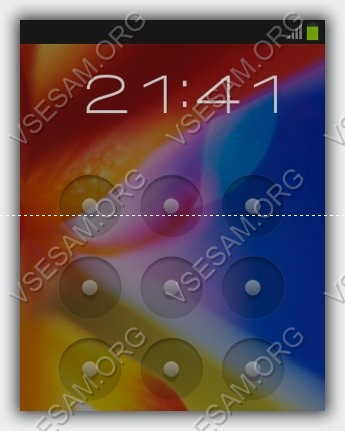
Если вы забыли графический ключ в телефоне htc m8, 628, s728e или в любом другом этого производителя — трагедии нет.
Его можно быстро разблокировать, уделив не более 10 минут внимания (зависит от выбранного вами способа).
Все методы ниже снять графический ключ htc были проверены, работают и вам не нужно специальных знаний в области информационных технологий.
Так что если вы забыли графический ключ htc, давайте посмотрим, как это сделать — разблокировать.
ВНИМАНИЕ: все что предоставлено ниже касается лишь телефонов с ОС андроид, разработанных Google.
ПРИМЕЧАНИЕ: для 1 и 2 вариантов потребуется соединение интернет. У вас его нет? Ничего страшного. Вот описание как подключить.
Также рекомендую ознакомиться с новыми способами разблокировки, которые появились после написания этой статьи.
Первый способ разблокировать htc если забыл графический ключ
Самый простой и быстрый способ преодолеть эту проблему с помощью имени пользователя и пароля из вашего аккаунта Google.
Этот метод работает только если вы настроили учетную запись Google на своем смартфоне htc и, если устройство подключено к интернету при попытке разблокировать.
Для этого, чтобы убрать графический ключ делаем 5 неправильных попыток ввода ключа. Уже сделали. Отлично.
Теперь у вас должна быть опция: «Забыли … .». Нажимаем на нее, вводим свои «позывные» и вуаля – телефон разблокирован.

Теперь ничто не мешает графический ключ отключить или поменять на другой. Это дело ваше, а мы идем дальше.
Второй способ снять графический ключ с htc если забыли
Здесь также интернет обязателен. У вас нет? Тогда этот способ пропускаем, а у кого есть двигаемся дальше.
Для этого понадобится ноутбук / компьютер. Запускаем их и переходим на этот адрес, вписываем учетные данные (если не забыли) и попадаем на сервис разблокировки.
В левом верхним углу выберите свой заблокированный телефон htc – если у вас их несколько. Если один, то вы должны увидеть название именно его.
Теперь нажимаем на одну из трех опций – «Разблокировать». Она находится по середине и не заметить невозможно.
Через несколько секунд получаем работоспособный телефон. Получилось – поздравляю. Нет – идем дальше.
Третий способ убрать графический ключ на htc если его забыто
Я поступил бы по «варварски», если бы предложил этот способ первым, так как при сбросе графического ключа теряются личные данные. Поэтому применяйте его последним (если 1 и 2 не прокатили).
Разблокировка графического ключа htc этим способом подразумевает сброс всех настроек вместе со всеми данными (флешку извлекаем, тогда в ней все останется).
Если вы не сделали резервную важной информацию (например, контакты) то эти данные будут потеряны.
ВНИМАНИЕ: вам необходимо зарядить батарею и выключить смартфон и только после этого выполнять сброс.
На устройствах HTC Wildfire S — одновременно зажмите звук вниз и кнопку питания, пока не появится меню.
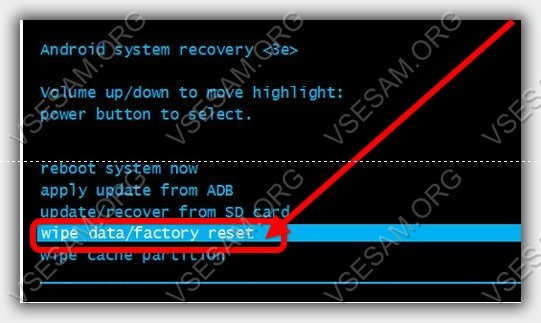
Выберите «wipe data/factory reset» перемещаясь клавишей громкости и щелкнув на питание. Затем подтверждаем выбрав «Yes» и перезагружаемся, выбрав — reboot system now.
На устройствах HTC One V, X, S — нажмите и удерживайте увеличение звука и кнопка включения питания.
После того, как появится логотип, отпустите кнопки и с помощью кнопок регулировки громкости, выберите сброс, как написано чуть выше.
После перезагрузки вы получите разблокированный телефон hts. Успехов.
Как разблокировать телефон HTC
Смартфоны HTC всегда стояли несколько особняком в мире Android. Такая проблема, как снять блокировку с телефона HTC, у владельцев аппаратов этой компании тоже встречается. Однако разработчики предусмотрели специальные средства для облегчения нам жизни.
Как разблокировать телефон HTC, если забыл пароль
Графические коды блокировки сейчас всё популярнее. Ведь они просто вводятся, одним росчерком, а подобрать их постороннему человеку куда сложнее, чем обычный PIN-код. Но можно и самому случайно запамятовать, что надо вводить. Если у вас настолько серьёзно заблокировался HTC – что делать? Впадать в панику и бежать в мастерскую? Нет, есть способы более эффективные.
Как разблокировать HTC, если забыл графический пароль? Для начала попытайтесь вспомнить его хоть приблизительно. У вас есть пять попыток. Если экран блокировки примет хотя бы одну из них – поздравляем, пляшите.
Если нет, то через 30 секунд после пятого ошибочного жеста система предложит вам авторизоваться через логин и пароль Google. Только, во имя зелёного человечка, не говорите, что вы их не помните!
Если всё же не помните, то не стоит сразу искать, как сбросить HTC до заводских настроек. Вы сможете обойтись меньшей кровью, если запустите на компьютере утилиту HTC Sync. Она автоматически предложит вам ввести как минимум логин, который отобразится в окне программы. А, увидев его, вы сможете вспомнить и пароль. Если нет – сервис восстановления Google вам в помощь.
Не забудьте после восстановления зайти в настройки и отключить графический ключ. Если разблокировка HTC жестом подводит вас, лучше используйте старый добрый PIN-код.
Как разблокировать HTC One X
Очень часто говорят о разблокировке популярного смартфона One X как о чём-то особенном. На самом деле это верно лишь отчасти. Речь не о разблокировке смартфона при забытом пароле, а о разблокировке его загрузчика. Разработчики из HTC заблокировали BootLoader, загрузчик смартфона, который не позволяет устанавливать сторонние прошивки.
Разблокировка HTC One X в случае, если вы просто забыли графический ключ, ничем не отличается от этой же процедуры с другими моделями HTC.
Web утилита для разблокировки HTC
Не так давно интернет был потрясён новостью о том, что HTC опубликовала web-утилиту для разблокировки. Это правда, утилиту можно найти на специальном сайте, созданном компанией, по адресу ссылка.
Однако здесь мы снова имеем двойной смысл слова. Если вам не повезло и вы забыли пароль или графический ключ, утилита вам не поможет. Её настоящее предназначение – снятие блокировки с загрузчика смартфона.
Разблокировать загрузчик необходимо перед тем, как обновить Андроид на телефоне HTC не через Wi-Fi, а через компьютер (или, например, установить стороннюю прошивку). Это очень полезная утилита, и хорошо, что HTC решилась её опубликовать. Но для получения доступа к телефону с забытым паролем она не предназначается.
Как разблокировать графический ключ на HTC
Если же вам не удаётся воспользоваться методами из первого абзаца, значит, придётся воспользоваться самым радикальным решением. Как разблокировать HTC, если забыл пароль от аккаунта Google вместе с графическим ключом? Только одним способом: жёсткой перезагрузкой.
Если вы подумали об обычной перезагрузке, то она, увы, не сработает.
- перезагрузив смартфон принудительно, вы снова столкнётесь с тем же графическим ключом.
- смартфоны с несъёмным аккумулятором вы вообще не сможете перезагрузить принудительно.
У смартфонов HTC стандартный способ жёсткой перезагрузки. Зажмите клавишу снижения громкости и клавишу питания. Подержите их, пока телефон не начнёт перезагружаться. На экране в скором времени должно появиться своеобразное меню.
Сенсорный дисплей в этом режиме не работает. Перемещаться по пунктам меню нужно с помощью тех же кнопок громкости, а подтверждать выбор – кнопкой питания.
Найдите пункт под названием Reset и подтвердите его кнопкой включения. Всё, после этого ваш смартфон начнёт процедуру сброса к заводским настройкам. Теперь у нас для вас две новости.
- Плохая: все ваши приложения и личные данные при этом погибнут.
- Хорошая: ваш смартфон будет как новенький, и вы сможете пользоваться им снова.
Что надо делать, чтобы избежать потерь в этой ситуации?
- Включить облачную синхронизацию с Google и другими сервисами. Так вы сможете быстро вернуть свою телефонную книгу, почту, календарь, SMS-переписку и другие личные данные.
- Настроить автоматическое создание резервных копий с помощью специальных приложений (например, Titanium Backup) и сохранение копий на облачном аккаунте – скажем, Dropbox.
- Хранить копию своей медиатеки на компьютере.
- На этот раз постарайтесь запомнить пароль!!!
Следующие статьи:
Предыдущие статьи:
Как разблокировать HTC One Dual Sim, если забыл пароль, снять графический ключ
Рейтинг телефона:
Наличие разблокировщика графического ключа: В наличии
Существует много причин, по которым вам потребуется разблокировать HTC One Dual Sim. Графический ключ – вспомогательное средство для блокировки смартфонов на Android. Операционка предлагает установить его для совместной работы с дактилоскопическим сенсором или средствами для разблокировки по лицу. Исключение составляют бюджетные версии смартфонов, в которых графический ключ предлагается как альтернатива обычному цифровому паролю. Составление слишком сложной графической комбинации может привести к проблемам – многократный ошибочный ввод автоматически приводит к блокировке устройства. Разобраться с тем, как разблокировать HTC One Dual Sim, если забыл пароль или графический ключ (смотря что вы предпочитаете для блокировки своего телефона) получится, зная некоторые хитрости современных версий Android.
Обычно после неверного внесения ключа на дисплее телефона появляется информация о блокировке. Здесь же операционка предлагает пользователю несколько решений. Среди основных – функция SOS, необходимая для вызова служб спасения, а также средство для восстановления доступа. Последний вариант рассмотрим в первую очередь.
Разблокировка HTC One Dual Sim через аккаунт Google
Сразу же следует отметить – данный способ актуален не для всех устройств. В списке проверенных присутствуют модели на “чистом” Андроиде, Samsung, Huawei, Honor, а также некоторые Xiaomi.
Если 5 раз подряд ввести неверный ключ, но на дисплее откроется оповещение о блокировке с таймером. Ниже – кнопка “Забыли графический ключ?”, на которую и следует нажать. Система автоматически предложит авторизацию в Google-аккаунт, к которому привязан телефон. Получится внести собственную почту и пароль только при наличии подключения к Wi-Fi или мобильному интернету. Если есть сеть, а авторизация прошла успешно – смартфон разблокируется и все данные останутся на своих местах.
Сброс к заводским настройкам
Проблема может настигнуть пользователя в неподходящий момент – при отсутствии интернета. В таком случае авторизация в Google невозможна. Разобраться с таким обстоятельством можно двумя путями:
- найти место с Wi-Fi, которая сохранена в устройстве (актуально, если в настройках активирована опция автоматического подключения) и проделать действия, рассмотренные выше;
- выполнить сброс к заводским настройкам через специальное меню смартфона.
Последний вариант заслуживает более подробного рассмотрения. Практически в каждой модели на Android предустановлена штатная утилита Recovery, предназначенная для проведения сервисных настроек. Именно через нее придется проводить разблокировку. Перед выполнением действий следует уяснить – после сброса через Рекавери из памяти устройства удаляются все файлы. Судьба элементов на карточке MicroSD зависит от производителя. Поэтому перед выполнением каких-либо действий настоятельно рекомендуем создать резервную копию данных телефона.
Проделать нужно такие действия:
- Полностью выключить телефон.
- Зажать механические кнопки “громкость вверх” и “включение/разблокировка”.
- После того как телефон издаст вибрацию – отпустить кнопку включения, держа при этом “громкость вверх” до появления инженерного меню.
- После открытия Recovery отпустить кнопку и выбрать пункт Wipe data/factory reset.
Чаще всего меню в Рекавери сенсорное, соответственно нажать на Wipe data получится как при обычном управлении устройством. Однако на старых моделях в меню может отсутствовать нормальная работа сенсора. Управление в таком случае реализуется следующим образом:
- выбор пунктов меню – клавишами громкости;
- подтверждение действия – кнопкой включения.
После сброса телефон перезагрузится и предложит выполнить начальную настройку системы. Еще раз стоит напомнить – сброс к заводским настройкам приводит к удалению всех пользовательских файлов, сохраненных в памяти смартфона.
Видео как разблокировать телефон HTC One Dual Sim
Поделитесь страницей с друзьями:
Если все вышеперечисленные советы не помогли, то читайте также:
Как прошить HTC One Dual Sim
Как получить root-права для HTC One Dual Sim
Как сделать сброс до заводских настроек (hard reset) для HTC One Dual Sim
Как перезагрузить HTC One Dual Sim
Что делать, если HTC One Dual Sim не включается
Что делать, если HTC One Dual Sim не заряжается
Что делать, если компьютер не видит HTC One Dual Sim через USB
Как сделать скриншот на HTC One Dual Sim
Как сделать сброс FRP на HTC One Dual Sim
Как обновить HTC One Dual Sim
Разблокировка графического ключа и пароля для других моделей телефонов
Без Потери Данных, Через Гугл, Сбросом Настроек до Заводских
Пароль, пин-код или графический ключ стоит на экране блокировки практически у каждого владельца смартфона. Но что делать, если вы его забыли и не можете получить доступ к данным устройства? Первое – прекратите панику. Второе – прочтите данную статью, в ней мы изложили самые действенные способы, которые помогут разблокировать гаджет на базе Android.
Сброс HTC до Заводских Настроек для Разблокировки – Способ #1
Если вы перепробовали все способы, и ничего не помогает либо, если вас не волнует сохранность данных на вашем устройстве, можно осуществить hard reset – сброс к заводским настройкам.

- Выключите девайс.
- Достаньте из него карту памяти.
- Перейдите в режим Recovery с помощью одновременного зажатия одной из комбинаций:
- уменьшение звука + питание;
- увеличение звука + питание;
- увеличение звука + питание + «Домой»;
- уменьшение звука + питание + «Домой»;
- увеличение звука + уменьшение звука + питание.
- В открывшемся служебном меню выберите пункт Рекавери. Управление происходит с помощью клавишей громкости.
- Тапните по команде «Wipe data/factory reset».
- Подтвердите действие «Yes».
Через пару минут ваш телефон будет полностью деинсталлирован. Вы получите устройство в том состоянии, в котором его купили (естественно, без пароля).
В зависимости от модели смартфона Андроид обнуление прошивки или сброс настроек к заводским параметрам осуществляется по-разному.
Nokia
Потребуется выполнить следующие действия:
- Подключить устройство к компьютеру, у которого есть доступ к интернету.
- Установить приложение Nokia PC Suite. Она позволяет переносить файлы с памяти телефона на жесткий диск и выполнять другие полезные функции.


- Установить Nokia Unlocker Tool для разблокировки.
- После распознавания гаджета в программе Nokia PC Suite сразу активировать вторую утилиту.
- Выполнить запрос кода, чтобы утилита сделала разблокировку техники.
Если описанный вариант не помогает, тогда нужно обратиться в сервис для решения проблемы.
Sony Ericsson
Устройства данного производителя можно разблокировать двумя методами: через кабель и ПК, а также через специальное ПО (SEMCtool_v8.4 или TMS 2.45). В первом случае нужно установить платную программу WotanClient.

Samsung
Продукт от этого производителя предлагает после покупки создать аккаунт, который может спасти информацию в памяти, если забыт пароль или графический ключ. Учетная запись доступна после введения логина и пароля. Для начала нужно перейти на сайт Samsung account, открыть вкладку «Контент и сервисы» и найти свое устройство. Нажать на клавишу «Разблокировать экран».

LG
Компания LG сделала самую сложную защиту, поэтому для восстановления доступа придется пользоваться специальными кодами. Главная сложность в том, что они сделаны под каждую конкретную модель телефона, поэтому общее решение отсутствует. Рекомендуется обратиться в сервисный центр или магазин, где была произведена покупка. Сотрудники смогут помочь решить сложившуюся проблему.

HTC

 Удалить пароль с ключом на этих телефонах можно при помощи фирменной утилиты для ПК HTC Sync:
Удалить пароль с ключом на этих телефонах можно при помощи фирменной утилиты для ПК HTC Sync:
- Необходимо сделать подключение гаджета к ПК.
- Установить программу HTC Sync и утилиту Screen Lock Bypas.
- Перезагрузить девайс и снять блокировку.
Если после проведенных действий пароль или ключ остается, то рекомендуется повторить процедуру 1-2 раза, пока работоспособность не восстановится.
Как Разблокировать HTC Через Гугл Аккаунт – Способ #2
Если на вашем мобильном устройстве доступно подключение к сети Интернет (через сети оператора или автоматическое подключение к Wi-Fi) и у вас есть Google-аккаунт, то вы можете воспользоваться сервисом «Найти устройство» для разблокировки своего смартфона.


 СПРАВКА: «Найти устройство» от Google – это сервис, который позволяет управлять своим телефоном удаленно, к примеру, когда он потерялся или его украли.
СПРАВКА: «Найти устройство» от Google – это сервис, который позволяет управлять своим телефоном удаленно, к примеру, когда он потерялся или его украли.
- Зайдите в свою учетную запись Google через планшет или компьютер.
- В меню найдите раздел «Безопасность» и перейдите в него.
- Далее – отыщите пункт «Ваши устройства».
- Нажмите на «Управление устройствами».
- Выберите устройство, которое заблокировано, и тапните «Удалить все данные с этого устройства».
- Подтвердите свое намерение.
После выполнения всех действий настройки смартфона будут сброшены. Будет необходимо его заново настроить.
Разблокировка Экрана HTC с Помощью Гугл – Способ #3
При наличии на гаджете доступа к сети Интернет, доступ к нему в случае блокировки экрана можно получить через систему Google.

ВАЖНО: Этим способом могут воспользоваться владельцы смартфонов, версии операционных систем которых не новее Андроид 5.0 (модели до 2014 г.).

 Введите на экран устройства графически ключ, код или пароль неправильно 5 раз, чтобы появилось сообщение о временной блокировке устройства. Там же должна появиться надпись «Забыли пароль» или что-то подобное.
Введите на экран устройства графически ключ, код или пароль неправильно 5 раз, чтобы появилось сообщение о временной блокировке устройства. Там же должна появиться надпись «Забыли пароль» или что-то подобное.- Нажмите на указанную надпись. Вам откроется окно, в котором будет предложено ввести регистрационные данные (пароль и логин) от учетной записи Google, к которой привязано устройство.
- В случае, если вы забыли пароль и от аккаунта в Google, попробуйте восстановить его одним из доступных способов (кроме «с помощью телефона») через компьютер или планшет.
- Когда вы введете данные для входа в учетную запись гугл на экране заблокированного смартфона, вам будет предложено придумать новую комбинацию для входа на устройство, и телефон будет разблокирован.
Звонок на HTC с Другого Устройства для Разблокировки – Способ #4
Каждый пользователь смартфонов знает, что чтобы принять вызов телефон, не нужно снимать его с блокировки. Эта хитрость может быть использована для получения доступа к системе гаджета, если вдруг забыли графический ключ или пин-код.

- Позвоните на свой мобильный с другого номера.
- Примите входящий вызов на устройстве.
- После начала разговора телефон разблокируется. Откройте верхнюю шторку уведомлений.
- Перейдите в «Настройки».
- Отключите пароль.
ВАЖНО: Такой способ не подойдет для получения доступа к телефонам нового поколения. Вы можете попробовать им воспользоваться только если у вас очень старый Андроид.
Удаление Графического Пароля HTC при Помощи ПК – Способ #5
Данный вариант действий поможет уберечь данные на смартфоне, если вы забыли цифровой пароль или графический ключ от него. В памяти телефона есть файл, который отвечает за работу графического ключа. Если его удалить, то система не будет спрашивать ключ для входа.

СПРАВКА: Способ сработает, если на гаджете активен режим Отладки по USB. Его можно включить через «Меню разработчика».
- Подключите ваше устройство с помощью кабеля USB к компьютеру или ноутбуку.
- Скачайте и установите программу adb run.
- Запустите утилиту и введите запрос «adbBLOCK GEST».
- Подтвердите удаление файла.
Разблокировка HTC с Помощью Соединения с Интернетом – Способ #6
Данный способ разблокировки экрана смартфона также связан с использованием аккаунта Google. Главное не только ввести верные данные для входа в учетную запись, но и обеспечить доступ к Интернету.
- Перезагрузите устройство.
- После включения появится «шторка» вверху дисплея. Разверните ее.
- Тапните «Мобильные данные» или кнопку «Wi-Fi».

 Если выдвинуть «шторку» не вышло, можно воспользоваться системным кодом, для обеспечения соединения с помощью Wi-Fi:
Если выдвинуть «шторку» не вышло, можно воспользоваться системным кодом, для обеспечения соединения с помощью Wi-Fi:
- Нажмите на кнопку «Экстренный вызов» (она находится на экране блокировки).
- Введите команду: *#*#7378423#*#*.
- Перейдите по вкладке Service Tests/ Service Provider.
- Далее – «WLAN».
- Выполните соединение с Wi-Fi.
СПРАВКА: Если доступ к Wi-Fi обеспечить нет возможности, можно вставить в устройство симку с рабочим Интернет-соединением и войти в гугл-аккаунт.
Разблокировка HTC Через Опции Smart Lock – Способ #7
Данный вариант сброса пароля заблокированного экрана возможен только на моделях телефонов не старее 2015 г. (на Android 5.0 и старше). Именно с этого времени на электронных девайсах стала доступна функция Smart Lock.
СПРАВКА: Чтобы воспользоваться этим методом, вы заранее должны были настроить функцию Smart Lock. Найти опцию можно в настройках гаджета в разделе, отвечающем за экран блокировки и безопасность.

 Функция Smart Lock позволяет установить настройки блокировки телефона в зависимости от трех параметров:
Функция Smart Lock позволяет установить настройки блокировки телефона в зависимости от трех параметров:
- «Надежные устройства»;
- «Безопасные места»;
- «Физический контакт»/ «Распознавание лиц».
| Надежные устройства | Безопасные места | «Физический контакт» или «Распознавание лиц» |
| Если телефон подключить по Bluetooth к устройству (часы, система связи в авто, другой смартфон, планшет), которое добавлено в список надежных, он разблокируется. | Телефон не блокируется или подлежит разблокировке в местах, которые внесены в список безопасных. Должен быть включен GPS. | На различных устройствах представлены разные вариации этой опции. ФК – устройство остается разблокированным, пока оно находится в контакте с владельцем (находит в движении). РЛ – смартфон блокируется, если признает в вашем лице своего владельца (нужно посмотреть во фронтальную камеру). |
Воспользуйтесь Батарей, Чтобы Разблокировать HTC
– Способ #8
Снять блокировку экрана гаджета в случаях, если забыли пин-код, можно через систему управления питанием.

ВНИМАНИЕ: На современных девайсах способ не работает. Попытать удачу с таким методом можно только на старых андроидах.
- Подождите, пока заряд телефона опуститься до 10-15%.
- Когда появится сообщение о низком уровне заряда, нажмите на ссылку, переносящую в меню батареи (настройки управления питанием).
- Оттуда перейдите в раздел безопасности устройства.
- Отключите пароль.
Сменить Пароль HTC С Помощью Программы ADB Run – Способ #9
Разблокировка с помощью специальной утилиты ADB Run сработает только в случае, если заранее на вашем устройстве была включена отладка по USB.

СПРАВКА: Отладка по USB используется, чтобы налаживать приложения и изменять параметры на телефоне с ОС Андроид с помощью специальной программы на ПК. Ее можно включить, воспользовавшись скрытым «Меню разработчика». Например, для телефонов с Android ниже версии 7.1 это можно сделать путем следующей цепочки команд: «Меню» – «Настройки» – «О смартфоне» – «Номер сборки». На последний пункт нужно тапнуть 7-10 раз. Далее: «Настройки» – «Для Разработчиков» и ставим галочку рядом с «Отладка по USB».
- Скачайте на свой ноутбук или компьютер прогу ADB и установите ее.
- Подключите смартфон к ПК через USB.
- Откройте утилиту.
- Нажмите на цифру «6» на вашей клавиатуре – «Unlock Gesture Key». Смартфон должен перегрузиться.
- Введите на экране телефона новый код.
ВНИМАНИЕ: Метод сработает не со всеми устройствами.
Перепрошивка HTC для Разблокировки Пароля – Способ #10
Этот способ является универсальным. Он сработает на любой модели смартфона. Суть заключается в том, что операционная система устройства подлежит полной деинсталляции и устанавливается заново. Разумеется, вместе с ОС будут удалены все файлы и данные с устройства (в том числе и заданный пароль).

Подготовительные действия:
- зарядите батарею устройства или убедитесь, что на нем есть минимум 50% заряда;
- узнайте актуальную версию ОС для вашего смартфона («Меню» – «Настройки» – «О телефоне»).
Вариант 1. Через компьютер
Есть много программ, с помощью которых можно прошить телефон на базе Андроид: Fastboot, Odin, KDZ Updater, Flash Tool и др.
- Скачайте одну из указанных прог на свой ПК (лучше осуществить скачивание на диск С, чтобы путь к ней был – C:\Android). Мы рассмотрим процесс на примере Fastboot.
- Подключите смартфон с помощью USB-кабеля к ПК. Должна начаться автоматическая установка драйверов.
- Загрузите прошивку, подходящую под версию вашего телефона. Она должна скачаться в архиве zip.
- Переместите архив в папку C:\Android.
- Разблокируйте на телефоне бутлоадер:


- зайдите в меню «Пуск»;
- в поисковик введите «CMD»;
- выберите cmd.exe и нажмите по файлу право кнопкой мышее;
- далее – «запуск от имени администратора»;
- в командную сроку введите C:\Android\Tools;
- нажмите Enter;
- введите команду fastboot devices.
- Если программа правильно распознала ваш девайс, то появится его код. Это значит, что устройство готово к прошивке. Если высветилось сообщение «waiting for device», нужно отключить устройство и повторно повторить вышеуказанные действия.
- Если все получилось, введите команду «fastboot update название файла прошивки.zip».
- Должен запуститься процесс прошивки андроида. Когда процедура закончится, перезагрузите смартфон.
Вариант 2. Через Recovery
Recovery – это специальный режим на вашем смартфоне. Чтобы в него попасть, нужно выключить телефон и зажать определенные кнопки.

СПРАВКА: Для каждой модели устройства на базе Андроид кнопки свои. Это могут быть клавиша питания + прибавления громкости; кнопка Home + питание + громкость вверх и др.
- Скачайте файл прошивки.
- Перенесите его в корневую систему смартфона с помощью USB-кабеля.
- Перейдите в режим Рекавери.
- Найдите раздел с прошивкой («apply update from externel storage», «apply update from sdcard» и т.п.).
- Выберите скачанный файл и тапните по нему. Начнется процесс прошивки.
Вариант 3. Через ROM MANAGER
Данный способ прошивки не пользуется популярностью, потому что для использования ROM Manager нужны Root-права.

- Загрузите программу ROM Manager.
- Скачайте нужную прошивку для своего гаджета.
- Подключите смартфон к ПК с помощью юсб-кабеля.
- Откройте утилиту.
- Скопируйте zip-файл с прошивкой в память своего телефона.
- В меню программы нажмите на «Установить ROM с SD карты».
- Найдите архив с прошивкой и тапните по нему.
- Далее – «Перезагрузка и установка».
- Поставьте галочку рядом с пунктом «Сохранить текущий ROM» (это позволит восстановить прежнюю версию ОС, если что-то пойдет не так).
- Подтвердите свои действия кнопкой «Ок».


ВНИМАНИЕ: Перепрошивка – это радикальный метод. В руках неопытного пользователя он может стать губительным для стабильной работы устройства. Потому, если вы не разбираетесь в смартфонах и не уверены в своих силах, лучше обратиться к специалисту.
Сбросьте Пароль HTC с Помощью Aroma File Manager – Способ #11
Данный способ подойдет для тех устройств, в которых есть SD-карта.
- Загрузите на ваш ПК менеджер файлов Aroma.


- Выключите смартфон.
- Подсоедините Андроид к компьютеру с помощью USB-провода.
- Откройте карту памяти телефона через проводник на ПК.
- Скопируйте в корневую папку архив с утилитой Aroma File Manager.
- Перейдите в режим Рекавери на смартфоне. Для этого нужно зажать кнопки:
- уменьшение громкости + питание;
- увеличение громкости а + питание;
- увеличение громкости + питание + «Home»;
- уменьшение громкости + питание + «Home»;
- увеличение громкости + уменьшение громкости + питание.


- Выполните команды: «Install update from zip file» – «Choose zip from /sdcard»: нужно указать путь до проги Арома. Если все сделали верно, утилита начнет устанавливаться прямо в режиме Рекавери и запустится.
- Зайдите в пункт «Настройки» проги и установите «Automount all devices on start».
- Выйдите из режима восстановления.
- Повторите действие из п. 6.
- Запустите программу Aroma File Manager.
- Перейдите в папку «Data Folder», затем – «System Folder».
- Найдите файл password.key или gesture.key и удалите его.
- Перезагрузите смартфон. Он должен быть разблокирован.
Разблокировать в HTC с Помощью Bypass – Способ #12
Этот способ подойдет для предприимчивых обладателей Андроид, которые заранее предугадали, что могу забыть пароль и установили на свой смартфон утилиту Bypass. Если такая программа у вас имеется, то разблокировать телефон легко: отправьте себе на номер SMS с текстом 1234 reset. Это все, дальше программа просканирует сообщение, перезагрузит телефон и удалит пароль.

СПРАВКА: Подобный принцип действия и у приложения Lock Unlocker.
С Помощью Программы Через Компьютер – Способ #13
Скачав специальную программу на компьютер и подключив телефон по USB, можно разблокировать пароль на телефоне.
Tenorshare 4uKey
Эта утилита позволит удалить блокировку экрану всего за пару минут. Она очень удобна в использовании, потому что процесс работы с ней сопровождается подсказками и пошаговой инструкцией.
- Скачайте прогу на официальном сайте разработчика.
- Подключите телефон к ПК с помощью кабеля USB.
- Запустите программу 4uKey for Android.


- В открывшемся меню нажмите на «Удалить». Начнется процесс деинсталляции блокировки экрана мобильного.
- Утилита предупредит вас о том, что для удаления блокировки, придется стереть все данные с устройства. Для продолжения процесса нажмите «ОК».
- Когда процесс окончен, переведите смартфон в режим восстановления по подсказкам утилиты.
- Тапните «Далее» и восстановите заводские настройки смартфона по инструкции программы.
- Перезагрузите девайс.
iSkysoft Toolbox
С помощью iSkysoft Toolbox возможно разблокировать Андроид старой версии (с ОС не выше 6.0).
ВАЖНО: Программа есть только в англоязычной версии.


- Скачайте и запустите утилиту.
- Подключите смартфон к ПК с помощью ЮСБ-провода.
- В меню программы найдите модель вашего смартфона и тапните «Далее».
- Нажмите на «Старт» и процесс разблокировки будет запущен.
dr.fone
С помощью данной утилиты можно сбросить блок с экрана смартфона от брендов Samsung и LG. Эта прога зарекомендовала себя удобством и оперативностью работы.

- Скачайте программу и установите ее на ваш ПК.
- Запустите утилиту.
- Нажмите на «Разблокировать».
- С помощью кабеля подключите телефон к компьютеру.
- Тапните «Пуск».
- В открывшемся окне выберите модель вашего устройства.
- Нажмите «Далее».
- Введите текст «подтвердить» и нажмите кнопку с подобной надписью.
- Следуйте инструкциям программы, чтобы перевести смартфон в режим загрузки.
- После окончания загрузки утилита удалит блокировку.
Разблокировка HTC с Использованием Дополнительного Аккаунта – Способ #14
Возможность использования данного способа зависит от наличия трех составляющих:
- на смартфоне должно быть более одного авторизованного пользователя;
- в учетной записи каждого пользователя должны быть утилита SuperSU;
- у владельца должны быть root-права.

 СПРАВКА: Root-права дают полный доступ к системе андроид-устройства, в частности, к системным файлам и настройкам от разработчика.
СПРАВКА: Root-права дают полный доступ к системе андроид-устройства, в частности, к системным файлам и настройкам от разработчика.
Конкретный пароль устанавливается на аккаунт одного юзера, благодаря чему возможно получить доступ к телефону через учетную запись другого пользователя.
- Зайдите в аккаунт второго пользователя.
- Запустите SuperSU.
- Тапните на «dataàsystem».
- Удалите файл с графическим ключом и объекты с расширением db-shm, db, db-wal.
Обращение к Специалисту в Сервисный Центр HTC – Способ #15
Перепробовали все способы, но они не принесли должного результата? Настало время обратиться к мастеру: в сервисный центр или любую проверенную мастерскую по налаживанию гаджетов.
Возможно, это займет какое-то время, и это не бесплатно, зато вы сможете сохранить все данные на своем смартфоне и избежите риска превратить электронный девайс в «дорогой кирпич».

В этом обзоре мы собрали самые популярные способы разблокировки экрана телефона, если владелец забыл пароль. Для большинства смартфонов их будет достаточно. Однако лучше старайтесь запоминать свои пин-коды и графические знаки, или записывайте их куда-нибудь, чтобы предупредить возникновение ситуаций, когда придется ломать голову с тем, как же разблокировать свой мобильник.
снимаем блокировку с графического кода на мобильнике
Как разблокировать телефон HTC? – Подобный вопрос является одним из самых важных при работе с мобильником фирмы HTC, поскольку указанный агрегат отличается достаточно высокой производительностью и надёжностью, но вот защиты от забывания графического кода нет. И в этом случае поможет лишь несколько вариантов, о которых и пойдет речь в настоящем материале. Сегодня уже много людей пытаются узнать ответ на это вопрос, поэтому портал помощи мобильным абонентам x-tarif.ru предлагает ознакомиться с необходимым минимумом данных и сделать так, чтобы абоненты вовремя разблокировали свои телефоны.
Стоит заметить, что разблокировать заблокированный телефон можно и своими руками, и через использование посторонней помощи. В данном случае в первом варианте это будет работать бесплатно, тогда как второй шаг – платный. О них будет подробно описано в статье чуть ниже, а сейчас необходимо разобраться, какие именно варианты решения проблемы есть на сегодняшний день?
Что может пригодиться?
Разблокировать графический ключ на HTC – это больная тема для многих абонентов мобильников этой фирмы. Бывает, что человек случайно несколько раз нарисовал на экране пальцем неверную картинку, после чего мобильный телефон ушел в режим блокировки. И в этом случае подойдет только ряд вариантов, причем крайне радикальных. Сам по себе графический ключ – это своеобразная защита от злоумышленников, которые не смогут снять ее без необходимых знаний. От таких способов, приведенных ниже, страдает сам пользователь, но телефон возвращать как-то необходимо, поэтому пользоваться нужно будет только так.

- Для того, чтобы решить проблему, как разблокировать телефон HTC, необходимо будет прибегнуть к сбросу настроек до первоначальных (стирание памяти)
- Использование переустановки программного обеспечения
- Использование помощи в Сервисных Центрах
Блокировка телефона HTC может настигнуть человека совершенно случайно, поэтому каждому абоненту необходимо четко знать, что делать, дабы вовремя разобраться с тяжелой проблемой снятия блока на графическом ключе. Об этом пишут многие сайты в Интернете, однако только тут можно крайне быстро и удобно для себя решить эту проблему. В целом, на сайте x-tarif.ru опубликована актуальная статья, которая прямо сейчас поможет любому желающему сделать свои верные шаги.
ВАЖНО: Интересно, как заблокировать телефон HTC? – Сделать это достаточно просто, поскольку все, что необходимо, – это несколько раз или ввести неверно код графики, или несколько раз нажать на неверные коды SIM-карты (PIN+PUK). После первого варианта телефон блокируется, даже нельзя будет принять звонок (в отдельных моделях). Во втором случае решать проблему можно будет только через использование обращения в офисы фирмы мобильного оператора связи.
Как снять графический ключ, не дающий работать с мобильником?
Убрать графический блок можно через три метода, о которых и написано чуть выше в статье. На сегодняшний день абонентам необходимо прибегнуть к любому из них, если они желают продолжить работу с мобильным аппаратом в прежнем режиме.
- Для того, чтобы сделать все самостоятельно, достаточно нажать при выключенном мобильнике на «ГРОМКОСТЬ» + «ВКЛ». После того, как это будет сделано, абонент сможет увидеть, как на экране будет несколько строк символов. Из них необходимо выбрать служебную команду вида «RESET», после чего нажать на «ОК». Мобильный аппарат будет перезагружаться, восстанавливаясь в первоначальное положение (стирание всех данных с карты памяти). В этом случае переустановка прежнего состояния будет сделана в течение пары секунд, после чего можно будет опять работать с мобильным телефоном в режиме стандартного обращения.
- Еще один вариант – использование переустановки программного обеспечения. Что для этого необходимо делать? – Желательно скачать с официального сайта оригинальный файл прошивки, а также программу, которая создаст эту самую процедуру перепрошивания мобильного телефона. Следует помнить, что в начале работы всегда необходимо создавать резервную копию данных базы системы, поскольку именно таким образом можно защитить свой мобильник от внезапной ошибки при работе по переустановке ПО. Работать следует через USB-кабель, поскольку сменить ПО через Wi-Fi не получится. Примечателен факт: батарейка мобильника не должна быть низко заряженной. Достаточно 50% зарядки, однако лучше – 100%. После смены ПО (ставить можно как старую версию, так и новую с текущий) пользователь сможет опять работать с мобильным телефоном, свободным ото всякой блокировки.

- Дальше. Еще один вариант, если другие не подходят, – это обращение в специализированный сервис обслуживания абонентов мобильных телефонов. На месте будет указана цена, за которую мобильник почистят от блокировки, проверят на вирусы и отдадут хозяину. До начала работ необходимо нажать на «*#06#», так как этот код (IMEI) будет гарантией, что телефон будет возращён именно тот, который давался на работу в Центр.
ВАЖНО: В случае, когда абоненту необходимо скачать файлы прошивки с сайта, отличного от официального, нужно внимательно смотреть на него, поскольку крайне часто в этом случае абоненты допускают ошибку: «сливают» файлы по SMS-сообщению, платят за него и остаются ни с чем. Помните, что большинство подобных сайтов – это не что иное, как мошеннические действия.
Пожелания абонентам от x-tarif.ru
Рекомендуется выбрать один из предложенных шагов, которые описываются в статье. Через него можно быстро и удобно восстановить работоспособность мобильного аппарата, поэтому каждому, кто хочет в этом разбираться, целесообразно проверить на верность, будет ли помогать первый, второй или третий способы.
На сайте x-tarif.ru предлагается для каждого абонента несколько тысяч статей, которые будут полезны для решения рядовых проблем с мобильными телефонами.
Оценка статьи:
 Загрузка…
Загрузка…
Как разблокировать HTC One mini, если забыл пароль, снять графический ключ
Рейтинг телефона:
(3 — 1 голос)
Наличие разблокировщика графического ключа: В наличии
Существует много причин, по которым вам потребуется разблокировать HTC One mini. Графический ключ – вспомогательное средство для блокировки смартфонов на Android. Операционка предлагает установить его для совместной работы с дактилоскопическим сенсором или средствами для разблокировки по лицу. Исключение составляют бюджетные версии смартфонов, в которых графический ключ предлагается как альтернатива обычному цифровому паролю. Составление слишком сложной графической комбинации может привести к проблемам – многократный ошибочный ввод автоматически приводит к блокировке устройства. Разобраться с тем, как разблокировать HTC One mini, если забыл пароль или графический ключ (смотря что вы предпочитаете для блокировки своего телефона) получится, зная некоторые хитрости современных версий Android.
Обычно после неверного внесения ключа на дисплее телефона появляется информация о блокировке. Здесь же операционка предлагает пользователю несколько решений. Среди основных – функция SOS, необходимая для вызова служб спасения, а также средство для восстановления доступа. Последний вариант рассмотрим в первую очередь.
Разблокировка HTC One mini через аккаунт Google
Сразу же следует отметить – данный способ актуален не для всех устройств. В списке проверенных присутствуют модели на “чистом” Андроиде, Samsung, Huawei, Honor, а также некоторые Xiaomi.
Если 5 раз подряд ввести неверный ключ, но на дисплее откроется оповещение о блокировке с таймером. Ниже – кнопка “Забыли графический ключ?”, на которую и следует нажать. Система автоматически предложит авторизацию в Google-аккаунт, к которому привязан телефон. Получится внести собственную почту и пароль только при наличии подключения к Wi-Fi или мобильному интернету. Если есть сеть, а авторизация прошла успешно – смартфон разблокируется и все данные останутся на своих местах.
Сброс к заводским настройкам
Проблема может настигнуть пользователя в неподходящий момент – при отсутствии интернета. В таком случае авторизация в Google невозможна. Разобраться с таким обстоятельством можно двумя путями:
- найти место с Wi-Fi, которая сохранена в устройстве (актуально, если в настройках активирована опция автоматического подключения) и проделать действия, рассмотренные выше;
- выполнить сброс к заводским настройкам через специальное меню смартфона.
Последний вариант заслуживает более подробного рассмотрения. Практически в каждой модели на Android предустановлена штатная утилита Recovery, предназначенная для проведения сервисных настроек. Именно через нее придется проводить разблокировку. Перед выполнением действий следует уяснить – после сброса через Рекавери из памяти устройства удаляются все файлы. Судьба элементов на карточке MicroSD зависит от производителя. Поэтому перед выполнением каких-либо действий настоятельно рекомендуем создать резервную копию данных телефона.
Проделать нужно такие действия:
- Полностью выключить телефон.
- Зажать механические кнопки “громкость вверх” и “включение/разблокировка”.
- После того как телефон издаст вибрацию – отпустить кнопку включения, держа при этом “громкость вверх” до появления инженерного меню.
- После открытия Recovery отпустить кнопку и выбрать пункт Wipe data/factory reset.
Чаще всего меню в Рекавери сенсорное, соответственно нажать на Wipe data получится как при обычном управлении устройством. Однако на старых моделях в меню может отсутствовать нормальная работа сенсора. Управление в таком случае реализуется следующим образом:
- выбор пунктов меню – клавишами громкости;
- подтверждение действия – кнопкой включения.
После сброса телефон перезагрузится и предложит выполнить начальную настройку системы. Еще раз стоит напомнить – сброс к заводским настройкам приводит к удалению всех пользовательских файлов, сохраненных в памяти смартфона.
Видео как разблокировать телефон HTC One mini
Поделитесь страницей с друзьями:
Если все вышеперечисленные советы не помогли, то читайте также:
Как прошить HTC One mini
Как получить root-права для HTC One mini
Как сделать сброс до заводских настроек (hard reset) для HTC One mini
Как перезагрузить HTC One mini
Что делать, если HTC One mini не включается
Что делать, если HTC One mini не заряжается
Что делать, если компьютер не видит HTC One mini через USB
Как сделать скриншот на HTC One mini
Как сделать сброс FRP на HTC One mini
Как обновить HTC One mini
Разблокировка графического ключа и пароля для других моделей телефонов
снимаем блокировку с графического кода на мобильнике

Как разблокировать телефон HTC? – Подобный вопрос является одним из самых важных при работе с мобильником фирмы HTC, поскольку указанный агрегат отличается достаточно высокой производительностью и надёжностью, но вот защиты от забывания графического кода нет. И в этом случае поможет лишь несколько вариантов, о которых и пойдет речь в настоящем материале. Сегодня уже много людей пытаются узнать ответ на это вопрос, поэтому портал помощи мобильным абонентам x-tarif.ru предлагает ознакомиться с необходимым минимумом данных и сделать так, чтобы абоненты вовремя разблокировали свои телефоны.
Стоит заметить, что разблокировать заблокированный телефон можно и своими руками, и через использование посторонней помощи. В данном случае в первом варианте это будет работать бесплатно, тогда как второй шаг – платный. О них будет подробно описано в статье чуть ниже, а сейчас необходимо разобраться, какие именно варианты решения проблемы есть на сегодняшний день?
Что может пригодиться?
Разблокировать графический ключ на HTC – это больная тема для многих абонентов мобильников этой фирмы. Бывает, что человек случайно несколько раз нарисовал на экране пальцем неверную картинку, после чего мобильный телефон ушел в режим блокировки. И в этом случае подойдет только ряд вариантов, причем крайне радикальных. Сам по себе графический ключ – это своеобразная защита от злоумышленников, которые не смогут снять ее без необходимых знаний. От таких способов, приведенных ниже, страдает сам пользователь, но телефон возвращать как-то необходимо, поэтому пользоваться нужно будет только так.

- Для того, чтобы решить проблему, как разблокировать телефон HTC, необходимо будет прибегнуть к сбросу настроек до первоначальных (стирание памяти)
- Использование переустановки программного обеспечения
- Использование помощи в Сервисных Центрах
Блокировка телефона HTC может настигнуть человека совершенно случайно, поэтому каждому абоненту необходимо четко знать, что делать, дабы вовремя разобраться с тяжелой проблемой снятия блока на графическом ключе. Об этом пишут многие сайты в Интернете, однако только тут можно крайне быстро и удобно для себя решить эту проблему. В целом, на сайте x-tarif.ru опубликована актуальная статья, которая прямо сейчас поможет любому желающему сделать свои верные шаги.
ВАЖНО: Интересно, как заблокировать телефон HTC? – Сделать это достаточно просто, поскольку все, что необходимо, – это несколько раз или ввести неверно код графики, или несколько раз нажать на неверные коды SIM-карты (PIN+PUK). После первого варианта телефон блокируется, даже нельзя будет принять звонок (в отдельных моделях). Во втором случае решать проблему можно будет только через использование обращения в офисы фирмы мобильного оператора связи.
Как снять графический ключ, не дающий работать с мобильником?
Убрать графический блок можно через три метода, о которых и написано чуть выше в статье. На сегодняшний день абонентам необходимо прибегнуть к любому из них, если они желают продолжить работу с мобильным аппаратом в прежнем режиме.
- Для того, чтобы сделать все самостоятельно, достаточно нажать при выключенном мобильнике на «ГРОМКОСТЬ» + «ВКЛ». После того, как это будет сделано, абонент сможет увидеть, как на экране будет несколько строк символов. Из них необходимо выбрать служебную команду вида «RESET», после чего нажать на «ОК». Мобильный аппарат будет перезагружаться, восстанавливаясь в первоначальное положение (стирание всех данных с карты памяти). В этом случае переустановка прежнего состояния будет сделана в течение пары секунд, после чего можно будет опять работать с мобильным телефоном в режиме стандартного обращения.
- Еще один вариант – использование переустановки программного обеспечения. Что для этого необходимо делать? – Желательно скачать с официального сайта оригинальный файл прошивки, а также программу, которая создаст эту самую процедуру перепрошивания мобильного телефона. Следует помнить, что в начале работы всегда необходимо создавать резервную копию данных базы системы, поскольку именно таким образом можно защитить свой мобильник от внезапной ошибки при работе по переустановке ПО. Работать следует через USB-кабель, поскольку сменить ПО через Wi-Fi не получится. Примечателен факт: батарейка мобильника не должна быть низко заряженной. Достаточно 50% зарядки, однако лучше – 100%. После смены ПО (ставить можно как старую версию, так и новую с текущий) пользователь сможет опять работать с мобильным телефоном, свободным ото всякой блокировки.

- Дальше. Еще один вариант, если другие не подходят, – это обращение в специализированный сервис обслуживания абонентов мобильных телефонов. На месте будет указана цена, за которую мобильник почистят от блокировки, проверят на вирусы и отдадут хозяину. До начала работ необходимо нажать на «*#06#», так как этот код (IMEI) будет гарантией, что телефон будет возращён именно тот, который давался на работу в Центр.
ВАЖНО: В случае, когда абоненту необходимо скачать файлы прошивки с сайта, отличного от официального, нужно внимательно смотреть на него, поскольку крайне часто в этом случае абоненты допускают ошибку: «сливают» файлы по SMS-сообщению, платят за него и остаются ни с чем. Помните, что большинство подобных сайтов – это не что иное, как мошеннические действия.
Пожелания абонентам от x-tarif.ru
Рекомендуется выбрать один из предложенных шагов, которые описываются в статье. Через него можно быстро и удобно восстановить работоспособность мобильного аппарата, поэтому каждому, кто хочет в этом разбираться, целесообразно проверить на верность, будет ли помогать первый, второй или третий способы.
На сайте x-tarif.ru предлагается для каждого абонента несколько тысяч статей, которые будут полезны для решения рядовых проблем с мобильными телефонами.
Что делать, если забыл пароль от телефона? Как разблокировать андроид? Не стоит волноваться, существует несколько способов возобновить доступ к своему мобильному устройству. В этой статье можно найти основные варианты того, сбросить блокировку, как самые простые, так и более сложные, требующие дополнительных программ. Один из этих способов обязательно поможет решить проблему с заблокированным телефоном.

Данные аккаунта
Простой способ, как разблокировать андроид, если забыл пароль, – восстановить доступ с помощью гугл-аккаунта. Этот метод сработает только в том случае, если планшет или телефон подключены к Wi-Fi либо мобильной сети. Это механизм самой системы, помогающий в случае неправильного ввода пароля или графического ключа.
Если ввести графический ключ неправильно более пяти раз, то появится окошко с предупреждением о тридцатисекундной блокировке. На экране устройства появится надпись «Забыли графический ключ?», при нажатии на которую вам будет предложено ввести данные своего гугл-аккаунта. После того как вы введете адрес своей почты и пароль, устройство разблокируется.
Если вы забыли данные своего аккаунта, то восстановите их на официальном сайте гугл.
Если отсутствует подключение к интернету
Первый способ, показывающий, как разблокировать андроид, если забыл пароль, не сработает при отсутствии интернета, так как логин и пароль от гугл-аккаунта будет невозможно проверить. Необходимо установить подключение к интернету.

Для этого нужно включить и выключить или просто перезагрузить устройство. Сразу же после включения появится верхний бар (его называют также центром уведомлений, или информационным центром). Потяните его вниз и включите Wi-Fi или мобильный интернет. После этого можно ввести свои логин и пароль, и устройство будет разблокировано.
Если рядом нет Wi-Fi, а мобильный интернет недоступен на вашей сим-карте, можно поступить следующим образом. Просто воспользуйтесь другой сим-картой, заранее обратите внимание, подключена ли услуга «Интернет» и есть ли деньги на балансе.
Подключить устройство к сети интернет можно и с помощью LAN-переходника. Для этого понадобится сам переходник и роутер, подключенный к интернету. Устройство подключается к интернету с помощью переходника, что позволит проверить правильность введенных данных гугл-аккаунта. Следует знать, что не все устройства поддерживают работу через LAN-переходник.
Для старых версий
Третий способ, рассказывающий нам, как разблокировать экран андроид, если забыл пароль, скорее всего, не подойдет для версий выше 2.3. Нужно просто позвонить на заблокированное устройство и ответить на звонок. После этого можно зайти в настройки и просто отключить блокировку графическим ключом.

Способ с разряженной батареей
Четвертый метод, показывающий, как разблокировать планшет андроид, если забыл пароль, основан на сообщении о разряде батареи. Он подойдет и для телефона. Дождитесь, пока батарея не разрядится, устройство оповестит вас об этом. Тогда можно будет войти в меню состояния питания, оттуда проследовать в основное меню и отключить защиту с помощью графического ключа.
Отключение блокировки через компьютер
Пятый способ сработает, если включена отладка по USB. Эту функцию можно включить в меню «Для разработчиков». Если она была включена до блокировки, то отключить защиту графическим ключом будет легко.
Все последующие способы, рассказывающие, как разблокировать андроид, если забыл пароль, основаны на удалении файла gesture.key, который содержит данные о ключе. Сначала скачайте и установите на компьютер программу ADB Run. После этого можно подключить телефон или планшет к компьютеру.

Чтобы понять, как разблокировать планшет андроид, если забыл пароль, прочтите следующую инструкцию.
Запустите программу «ADB Run». Управление в программе осуществляется с помощью цифровых клавиш и кнопки «Enter». Теперь следует зайти в меню и выбрать шестой по счету пункт, называющийся «Unlock Gesture Key».
Разблокировка через меню Recovery
Несколько методов разблокирования графического ключа основано на удалении файла gesture.key вручную. Чтобы использовать эти способы, нужно, чтобы на устройстве было меню Recovery.
Шестой способ. Скачайте файловый менеджер Aroma и установите его с помощью меню Recovery. Теперь перейдите по пути /data/system/ и вручную удалите файл gesture.key. Теперь устройство можно перезагрузить. Введите любой графический ключ — и экран разблокируется.
Седьмой метод похож на шестой. Скачайте файл gest.zip для андроида, установите его из меню Recovery и перезагрузите устройство. Теперь можно ввести любой графический ключ, и андроид разблокируется.
Обращение в сервисный центр
Если вы не в ладах с техникой, не забывайте, что можно обратиться в сервисный центр. Мастер сможет решить вашу проблему за несколько минут. В сложных случаях поможет перепрошивка устройства.
Сброс данных
Есть ещё один, девятый способ разблокировать телефон или планшет с помощью «рекавери», но подойдет он не всем. Дело в том, что в устройствах есть функция возвращения к заводским настройкам. При таком сбросе данных фотографии, видео, картинки, музыка и другие файлы останутся без изменений. Но СМС, телефонная книга со всеми контактами, программы и заметки будут удалены. Рекомендуется внести все свои контакты в гугл-аккаунт, чтобы в подобных случаях иметь возможность их восстановить.
Для того чтобы вернуться к заводским настройкам с помощью меню «рекавери», нужно выключить устройство (желательно и на несколько секунд вытащить батарею), войти в режим «рекавери» и выбрать пункт меню, который называется «Wipe Data / Factory Reset». Навигация по меню осуществляется клавишей громкости, выбор — клавишей питания. Через некоторое время телефон самостоятельно перезагрузится (в некоторых моделях перезагрузку нужно выполнить вручную) и будет разблокирован. Не все знают, как пользоваться меню «рекавери», поэтому подробно рассмотрим этот способ на примере разных моделей телефонов.
Samsung
Как разблокировать андроид, если забыл пароль? «Самсунг» позволяет сбросить ключ при помощи меню Recovery.
Сначала выключите устройство. Одновременно нажмите и удерживайте три кнопки – «Домой», «Питание» и «Увеличение громкости» (если кнопка «Домой» отсутствует, то нужно нажимать только две последних). Удерживайте клавиши до появления меню. С помощью клавиши громкости выберите пункт «wipe data/factory reset», после чего нажмите клавишу питания, таким же образом выберите «yes — Delete all user data» в появившемся меню. Перезагрузите устройство, выбрав пункт «reboot system now».

НТС
Как разблокировать андроид HTC, если забыл пароль? Выключите смартфон, если есть возможность, то вытащите и вставьте батарею. Зайдите в меню Recovery, удерживая кнопку выключения и кнопку уменьшения громкости. Отпустить кнопки, когда появится изображение андроида. В меню нужно выбрать пункт Factory Reset (в некоторых моделях он называется Clear Storage).
LG
Как разблокировать андроид LG, если забыл пароль? Выключите телефон, зажмите кнопку питания и кнопку регулировки громкости. Появится изображение андроида. Выберите Recovery Mode с помощью кнопки громкости и подтвердите выбор клавишей выключения. Снова появится изображение андроида. Теперь выбирайте «Settings», после – «Factory Data Reset», подтвердите решение, выбрав «Yes».
Fly
Как разблокировать андроид, если забыл пароль? Fly позволяет отключть графический ключ при сбросе данных.
Выключите смартфон, вытащите и вставьте батарею. Вход в меню осуществляется с помощью кнопку выключения и повышения громкости. Сначала выберите «recovery mode», затем«wipe data/factory reset» и «Yes». Перезагрузите устройство, выбрав «reboot system now».
Сброс блокировки с помощью приложения
Наконец, десятый, последний метод сброса графического ключа. Этот способ прост, но для его применения следует заранее подумать, как разблокировать андроид, если забыл пароль. То есть, по сути, ещё до самой блокировки. Для использования необходимы Root-права.
Скачайте и установите приложение SMS Bypass, разрешите ему использование Root-прав. Теперь, чтобы разблокировать смартфон, достаточно послать на него сообщение с текстом «1234 reset». Текст можно самостоятельно изменить.
Если устройство уже заблокировано, то при включенном интернете установить приложение можно удаленно через свой гугл-аккаунт.
<index>
Каждый должен самостоятельно заботиться о безопасности своих данных. И чем больше идёт развитие технологий, тем важнее становится грамотность пользователей в этом вопросе. Ведь сегодня в телефоне могут храниться не только важные контакты, но и личные фотографии или даже доступ к платёжным системам. Помочь защитить свои деньги и данные на телефонах Android призван заранее установленный на устройство пароль. Но бывают случаи, что код забыт, а устройство нужно разблокировать. В решении этой проблемы помогут простые инструкции.
О необходимости установки пароля на мобильном устройстве
Многие недооценивают важность пароля на устройстве, считая, что им нечего скрывать.
На самом же деле пароль позволяет вам:
- Быть уверенным, что никто, кроме вас, не воспользуется телефоном — телефон могут взять даже дома, члены семьи. И это может привести к спорным ситуациям или даже тратам денежных средств, например, если до устройства доберётся маленький ребёнок;
- В случае кражи телефона усложнить работу преступникам — телефон c паролем, конечно, могут взломать рано или поздно. Но не факт, что при этом им удастся сохранить данные, а значит злоумышленники не получат важной информации. Ну и к тому же пока они заняты паролем, у вас будет время чтобы заблокировать привязанные к телефону платёжные системы.
- Важным доводом к установке пароля является и то, что это обязательное требование некоторых приложений, к примеру, сервиса «Сбербанк-онлайн».
Разновидности защитных кодов
Несмотря на то что существуют разные способы защитить свой телефон паролем, выделить основные из них совсем нетрудно. Это графический ключ и обычный пароль.
Графический ключ
- Откройте настройки вашего телефона и листайте экран вниз, пока не дойдёте до раздела «Личные данные». Там вы должны выбрать строку «Безопасность».
Пролистайте настройки телефона и найдите там раздел «Безопасность»
</p>
- Самым первым пунктом будет идти настройка блокировки экрана. Зайдите в этот раздел.
Выберите пункт «Блокировка экрана» в разделе безопасности
</p>
- И дальше стоит выбрать строку «Графический ключ».
В качестве способа блокировки экрана выберите графический ключ
</p>
- Откроется экран с точками. Именно тут вам стоит задать тот самый графический ключ. Вы можете задать любую последовательность точек, но важно запомнить её. Пусть комбинация будет иметь для вас чёткую ассоциацию.
Задайте графический ключ на экране вашего устройства
</p>
- Последним пунктом необходимо указать, стоит ли выводить уведомления на заблокированном экране. Тут решать вам, но чтобы информация была скрыта максимально — лучше их запретить.
Выберите режим отображения уведомлений на заблокированном экране
</p>
- Графический ключ создан и при следующей попытке получить к телефону доступ, вам потребуется ввести его.
При следующем включении телефона вы увидите запрос графического ключа
</p>
Есть также приложения, которые могут заменить стандартные решения для создания графического ключа. Но процедура создания или использования ключа в таких приложения практически полностью идентична стандартной.
Обычный пароль
Обычный пароль состоит из букв или цифр и может быть каким угодно. Теоретически подобрать его более трудно, чем графический код — но на практике всё зависит от изобретательности при создании пароля. Задаётся пароль следующим образом:
Рекомендуем ознакомиться
- Откройте всё тот же раздел безопасности в настройках телефона.
В личных данных выберите пункт «Безопасность»
</p>
- И снова выберите пункт блокировки экрана.
Укажите на пункт «Блокировка экрана» в разделе безопасности
</p>
- Выберите «Пароль» в качестве способа блокировки экрана.
Укажите пункт «Пароль» в качестве способа блокировки экрана
</p>
- Придумайте сам пароль. Он должен состоять не менее чем из четырёх букв или цифр. При этом пароль должен быть уникальным и не слишком простым — только тогда он будет эффективен. Но вам нужно запомнить его, так как вы будете вводить этот пароль для доступа к устройству.
Придумайте и задайте надёжный пароль для вашего устройства
</p>
- Подтвердите установленный пароль и следующий раз для выхода из экрана блокировки вам понадобится его ввести.
В дальнейшем вам понадобится вводить пароль на экране блокировки
</p>
В современных телефонах используется сканер отпечатка пальца для снятия блокировки с устройства, что, безусловно, удобнее и безопаснее чем установка пароля.
Как разблокировать телефон, когда забыт графический ключ
Каждый пароль, к сожалению, может работать как на злоумышленников, так и на вас самих. И если вы забыли какой графический ключ у вас установлен, то для получения доступа к своему устройства вам придётся постараться.
Снятие блокировки через Google-аккаунт
Если вы помните данные от своего аккаунта Google, который привязан к телефону, то получить доступ к устройству без знания графического пароля не так уж сложно. Достаточно сделать следующее:
- Введите пароль неверно несколько раз, пока не появится кнопка «Забыли графический ключ». Нажатие на неё запустит систему восстановления, сделайте это.
Несколько раз подряд введите графический ключ неверно, для появления возможности войти через аккаунт Google
</p>
- Введите электронную почту и пароль от вашего Google-аккаунта и нажмите на кнопку «Вход».
Введите ваши данные для входа в аккаунт Google и нажмите «Вход»
</p>
- Если данные введены правильно, то вам предложат задать новый графический ключ после входа. Для восстановления доступа к устройству таким образом потребуется наличие интернет-соединения.
Обход графического ключа с помощью звонка на устройства
Для принятия звонка на телефон нет необходимости снимать блокировку. Это можно использовать следующим образом:
- Наберите на свой номер самостоятельно или попросите знакомых.
Примите входящий вызов на своём устройстве
</p>
- Примите входящий вызов для того, чтобы разговор начался.
- Во время звонка вы можете открыть верхнюю панель устройства. Сделайте это и перейдите в настройки аппарата и отключите графический код там, где вы его задавали.
Откройте панель уведомлений во время вызова, а затем нажмите на шестерёнку для входа в настройки
</p>
- Если отключить код не получается (некоторые модели телефона просят ввести его), то вы сможете выйти на рабочий стол устройства просто нажав кнопку home. До следующей блокировки экрана вы можете использовать этот телефон в полной мере.
Нажатие на кнопку home во время вызова вернёт вас на рабочий стол в обход блокировки устройства
</p>
Разумеется, такое решение является временным, но вы сможете хотя бы сохранить необходимые файлы перед более грубыми методами избавления от графического ключа. Корректно эта хитрость работает только на старых версиях Android, но попробовать этот вариант никто не мешает.
Подобным образом можно вызвать появление верхней панели, например, разрядив батарею устройства.
Снятие блокировки путём сброса устройства
Сбросить устройство можно как выйдя в меню телефона с помощью предыдущего способа, так и иным образом. Главное, помните, что при сбросе вы потеряете все данные на телефоне. Будьте осторожны и убедитесь, что среди этих данных нет ничего ценного. Сбросить телефон можно следующим образом:
- Выключите устройство перед сбросом. Чтобы обойти графический ключ мы будем выполнять сброс из меню восстановления телефона.
- Для доступа в меню восстановления чаще всего используется клавиша увеличения громкости вместе с клавишей home. Но есть и другие комбинации, такие как power+home+увеличение громкости, отдельно power+home или уменьшение громкости+power. Точную комбинацию для вашей модели вы можете найти в интернете, но с высокой вероятностью вам поможет одна из уже указанных.
Одновременно нажммте клавишу прибавления громкости и home для доступа в режим восстановления
</p>
- В меню восстановления выберите пункт clear data, factory reset или аналогичные им. Точно название зависит от модели телефона. Для переключения между пунктами используйте клавиши громкости — сенсорное управление не будет работать в этом меню.
С помощью кнопок громкости выберите пункт Wipe data/factory reset
</p>
- Подтверждением строки, которую вы выбрали, будет нажатие кнопки питания вашего телефона. Сделайте это.
Клавиша Power сбоку телефона используется для подтверждения выбора в режиме восстановления устройства
</p>
- Переключите строку на yes и вновь подтвердите ввод кнопкой питания.
Подтвердите сброс вашего устройства
</p>
- И после завершения сброса выберите перезапуск устройства (reboot system).
Выберите Reboot system now и подтвердите этот пункт с помощью кнопки Power
</p>
- После перезагрузки ваше устройство запустится без данных или контактов, но, зато и без графического ключа. Сброс выполнен.
Если же вы попали в настройки телефона, то сброс можно сделать и через них:
- Выберите пункт «Восстановление и сброс» в разделе личных данных.
Выберите пункт «Восстановление и сброс» в разделе личных данных, настроек телефона
</p>
- И затем выберите сброс настроек.
Нажмите на пункт «Сброс настроек» в нижу раздела «Восстановление и сброс»
</p>
- Изучите информацию о сбросе и удалении данных, а затем подтвердите его повторным нажатием на кнопку «Сбросить настройки телефона».
Изучите информацию и нажмите на кнопку «Сбросить настройки телефона»
</p>
Снятие графического ключа в сервисном центре
Если вам не жалко денежных средств, то снять блокировку могут и в любом сервисном центре. Их методы не слишком отличается от тех, что упомянуты в этой статье, поэтому решать стоит в зависимости от того, какой ресурс для вас важнее — время или деньги.
Иногда графический ключ можно просто угадать, кроме того, посмотрите на экран внимательно. От частого ввода ключа на экране остаётся след.
Видео: способ обхода графического ключа на телефоне
Удаление файла графического ключа
При создании графического ключа на телефоне также создаётся файл для его работы. Следовательно, при удалении этого файла, устройство перестанет спрашивать ключ для снятия блокировки. Но это действие стоит совершать только опытным пользователем, так как вмешательство в устройство на таком уровне может быть опасно, необходимо быть крайне внимательным. А делается это так:
- Подключите ваше устройство к компьютеру. На устройстве должен быть включён режим отладки по usb, если вы не сделали этого заранее, то можете сделать и сейчас в настройках соединения.
Вам может понадобиться включить пункт «Отладка по USB» для удаления графического ключа
</p>
- Установите на компьютер программу adb run. Её можно загрузить бесплатно с официального сайта и она подходит для большинства моделей сотовых телефонов.
- После запуска программы, введите команду adbBLOCK GEST.
- Программа попросит подтвердить удаление файла, дайте согласие.
- После этих действий файл графического ключа будет удалён. Это не нарушит работу телефона, при необходимости вы сможете создать новый графический ключ и файл вернётся на своё место.
После ввода команды, программа adb run удалить файл графического ключа с вашего устройства
</p>
Использование приложения для сброса блокировки
Приложение SMS Bypass, которое может использоваться для снятия блокировки. Оно должно быть заранее установлено на вашем устройстве, но если вы этого не сделали, вы можете загрузить приложение и удалённо, через привязанный аккаунт Play Market (хотя в ситуации когда вы помните пароль от вашего аккаунта Google, есть способы восстановления и легче).
Сам по себе сброс через это приложение выполняется очень просто:
- После установки приложения на телефон, вы сможете задать особый код.
Вы можете сами задать особый код в программе sms bypass
</p>
- В дальнейшем, когда вам понадобится разблокировать устройства — требуется выслать sms с этим кодом на телефон.
- После получения sms, устройство будет разблокировано и доступно для работы.
SMS Bypass является платной программме в официальном магазине Android
</p>
Особенности снятия графического ключа для разных моделей телефонов
Инструкции, что были приведены выше, годятся для любой модели Android-устройства. Но при этом есть также ряд особенностей снятия графического ключа для конкретных моделей телефонов.
- Для телефонов Samsung — вам поможет программа Samsung Kies. С её помощью вы сможете узнать ваш логин, что в дальнейшем поможет полностью получить доступ к Google аккаунту (восстановление пароля осуществляется средствами сервиса Google). Нужная информация будет находиться в разделе «Об устройстве» при подключении устройства к компьютеру с установленной программой. И также эта программа поможет вам получить доступ к данным телефона, что будет полезно если вам все же придётся обнулять устройство до заводских настроек.
- У телефонов Sony Xperia есть ряд особенностей касательно сброса системы — переход в режим восстановления вызывается одновременным нажатием кнопки прибавления громки и включения телефона, но это может иногда не срабатывать. В таком случае стоит просто зажать кнопку включения примерно на двадцать секунд. Это приведёт к перезагрузке устройства, а затем вы сможете вновь попробовать открыть режим восстановления.
- И также у моделей Sony вам поможет программа Sony Update Service — она не уберёт графический ключ, но упростит процедуру сброса устройства.
- У телефонов Huawei вам поможет программа HiSuite — с её помощью также можно облегчить сброс устройства, что, в свою очередь, избавит вас от проблемы с графическим ключом.
Сброс цифрового пароля на устройстве Android
Ряд методов для сброса цифрового ключа совпадает с методами сброса графического ключа. Вам точно так же поможет:
- обращение в сервисный центр;
- сброс данных устройства;
- вход в систему с помощью данных от аккаунта Google;
- и прочие, указанные выше способы.
Но есть и другие возможности. К примеру, программа Lock Screen Removal может помочь вам избавиться от цифрового кода без потери данных:
- Скачайте эту программу с официального сайта и запустите её. Подключите свой телефон к компьютеру, а затем, на первом экране нажмите Start.
Запустите программу Lock Screen Removal и нажмите start
</p>
- Выключите телефон, а затем переведите его в режим загрузки данных. Для этого вначале одновременно зажмите кнопку питания, клавишу убавления громкости и клавишу home, а затем, когда откроется меню восстановления устройства, зажмите клавишу увеличения громкости. После этого ваш телефон окажется в режиме загрузки. Нажмите Start в программе.
Спера зажмите клавиши Power+убавление громкости+home, а затем отпустите их и нажмите клавишу прибавления громкости
</p>
- Начнётся загрузка данных, от вас требуется дождаться её окончания.
Дождитесь пока Lock Screen Removal загрузит данные для снятия блокировки
</p>
- После того как данные будут загружены, блокировка отключится, и вы сможете использовать свой телефон.
Вскоре вы получите сообщение об успешном снятии блокировки с помощью Lock Screen Removal
</p>
Видео: отключение блокировки экрана на телефонах Android
Теперь вы знаете различные способы сброса графического или цифрового пароля на телефоне. Это, безусловно, хорошо, ведь вы можете вернуть доступ к своему устройству. Но все же код блокировки лучше просто не забывать, ведь он призван чтобы защитить ваш гаджет, а не создавать лишние проблемы.
</index>Используемые источники:
- https://x-tarif.ru/raznoe/kak-razblokirovat-telefon-htc.html
- https://dadaviz.ru/kak-razblokirovat-telefon-esli-zabyil-parol/
Как разблокировать экран блокировки HTC, если я забыл пароль, графический ключ или PIN-код
Блокировка экрана в телефоне HTC — замечательная функция, которая помогает пользователям предотвратить ваш несанкционированный доступ. Однако забытие паролей может на мгновение привести к серьезным неприятностям. В статье описан сценарий, в котором если вы забыли пароль для своего HTC, то почему вы разблокируете пароль блокировки экрана HTC. Но не стоит паниковать, ведь помощь всегда на вашем столе. Эта статья продемонстрирует вам два эффективных метода, которые определенно решат вашу проблему с забыванием пароля, графического ключа или PIN-кода вашего HTC One 10/9/8/7.
Не пропустите: Как обойти графический ключ, PIN-код или пароль на экране блокировки Android
Метод № 1: Разблокируйте свой телефон HTC через учетную запись Google
У Google есть все средства, чтобы поддержать вас в случае крайней необходимости и затруднительное положение. Как и в этом разделе, мы будем использовать учетную запись Google, чтобы разблокировать пароль, графический ключ или PIN-код на телефоне HTC. Но для того, чтобы провести эту процедуру, вам в первую очередь необходимо иметь учетную запись Google; иначе этот метод был бы бесполезен для вас вообще.
Шаг 1. Теперь, прежде чем сделать процедуру работающей, вам нужно сделать ошибку с целью ввода неправильного пароля, PIN-кода, отпечатка пальца, в зависимости от того, что вы установили для безопасности, несколько раз (20+ раз) на экране блокировки. , Вам будет предложено ввести учетные данные или данные учетной записи Google , а также другие варианты на выбор: Экстренный вызов, резервный PIN-код.
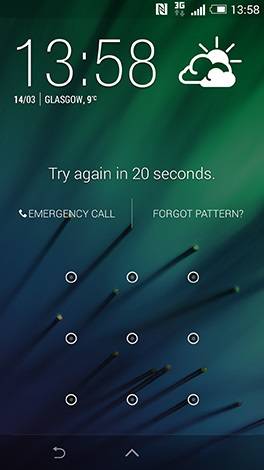
Шаг 2.Если вы используете двухэтапную аутентификацию, вам обязательно нужно посетить сайт безопасности Google со своего компьютера, чтобы сгенерировать одноразовый пароль (OTP) для входа в ваш телефон.
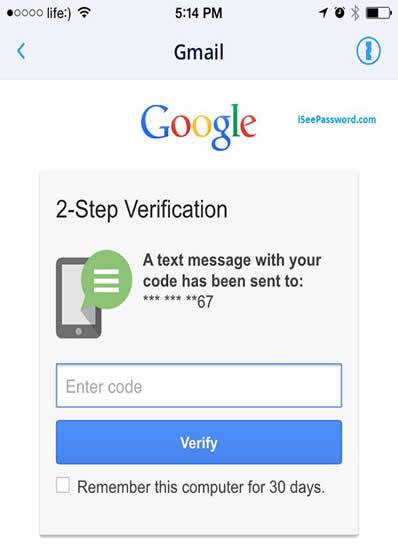
Шаг 3. После того, как вы получили доступ для входа в свой телефон через учетную запись Google, теперь вы можете изменить пароль экрана блокировки, который вы забыли, или изменить шаблон, PIN-код, идентификатор лица, чтобы в следующий раз вы вводили свой пароль, это позволит вам войти в свой телефон.
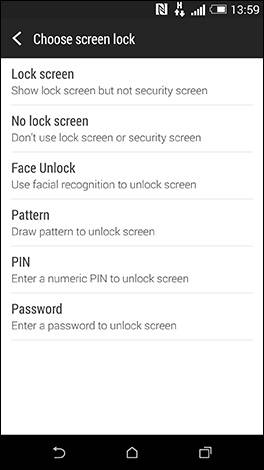
Если вы готовы приложить дополнительные усилия, чтобы попробовать что-то новое, вам лучше перейти к следующему способу разблокировки телефона HTC.
Также читайте: Как разблокировать телефон Android с разбитым экраном
Метод № 2: Обойти экран блокировки HTC с помощью заводских настроек
Это последний метод, который вы должны попробовать, если ничего из того, что вы знаете работает до сих пор, включая метод, упомянутый ранее. В зависимости от типа устройства процедура может отличаться, но да, ценные данные вашего устройства будут полностью потеряны после того, как вы выполните на нем сброс до заводских настроек. Так что будьте осторожны или постарайтесь сохранить резервную копию данных в следующий раз, когда это произойдет, чтобы избежать такой потери снова.
Шаг 1. Выключите устройство перед тем, как приступить к методам. Затем удерживайте кнопку питания + Уменьшение громкости одновременно с открытием меню загрузчика .
Шаг 2. Теперь дважды нажмите кнопку «Уменьшение громкости», чтобы выбрать параметр «Режим восстановления» в меню загрузчика, а затем нажмите кнопку «Питание», чтобы активировать его.
Шаг 3. Снова удерживайте кнопку «Питание», а затем нажмите кнопку «Увеличение громкости» один раз, чтобы войти в «Режим восстановления».
Шаг 4. Выберите опцию «Wipe Data / Factory Reset» с помощью кнопок громкости, которые позволяют перемещаться вверх и вниз по экрану. Наконец, выберите его, используя кнопку «Power».
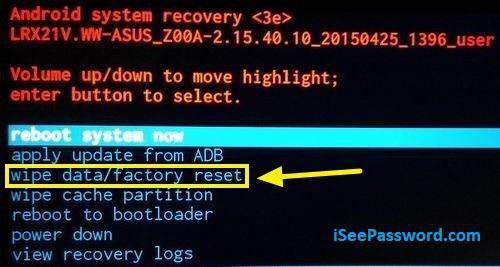
Шаг 5. В конце концов, выберите «Перезагрузить систему сейчас» после того, как процесс будет полностью завершен.
Ло! Таким образом, устройство перезагружается, и в следующий раз вы не будете отображаться с шаблоном пароля экрана блокировки, и вы сможете войти в свой телефон без защиты в настоящее время.Но вы должны установить пароль после входа в целях безопасности в будущем.
Вывод:
Помимо методов, упомянутых выше, есть и другие методы, которые вы можете использовать для разблокировки экрана вашего HTC, например, полное удаление файла пароля с помощью ADB, пользовательское восстановление, использование Диспетчер устройств Android и различные сторонние инструменты доступны в Интернете. Но из всех методов те, которые описаны в статье выше, являются самыми безопасными и простыми в применении, если вы не в полной мере владеете ноу-хау Android Phone.
Статья по теме:
.
2 способа обойти графический ключ, PIN-код или пароль в HTC One
Пароли стали ключом портала ко всем аспектам нашей повседневной жизни, будь то пароль банкомата, пароли банковских счетов или что-то еще. Зависимость паролей для доступа ко всему, что хранится в магазине, привела ко многим безопасным расчетам, но в то же время привела к серьезным рискам и неприятностям. И одна из наиболее часто возникающих проблем — это забыть пароли своего iOS или Android устройства. В этой статье мы ограничимся обсуждением того, как забыть графический ключ в HTC One.Вот. Чтобы создать более безопасную перспективу, вы создаете сложный и длинный пароль для своего телефона HTC, но, будучи обремененным таким количеством запоминаний, вы забываете его при следующем доступе к своему устройству. Что теперь делать? Мы обсудим здесь три интересных метода, которые помогут вам решить вашу проблему.
Также читайте: Как обойти экран блокировки Android
Метод № 1: Обойти экран блокировки HTC с помощью заводских настроек
Заводские настройки определенно обойдут блокировку графического ключа на вашем устройстве HTC в несколько простых шагов, но ценой потери множество важных файлов и данных с вашего устройства.Процедура может отличаться от модели к модели, но здесь она обсуждалась только для HTC One. Рекомендуемые шаги для этого метода следующие:
Шаг 1. Сначала выключите устройство, если оно включено. Затем одновременно удерживайте кнопку питания + кнопку уменьшения громкости, и откроется меню загрузчика.
Шаг 2. Появятся три образа Android, затем отпустите кнопки POWER и VOLUME DOWN.
Шаг 3. Просто нажмите УМЕНЬШЕНИЕ ГРОМКОСТИ, чтобы выбрать ЗАВОДСКИЙ СБРОС, а затем нажмите кнопку ПИТАНИЕ, чтобы активировать его.

Шаг 4. В конце концов, выберите «Перезагрузить систему сейчас» после того, как процесс будет полностью завершен.
Таким образом, при следующем включении устройства после перезагрузки вам больше не будет отображаться запрос кода доступа.
Не пропустите: 3 способа сбросить пароль экрана блокировки на Android
Метод № 2: Разблокировать Графический ключ на HTC через Google A ccount
Если у вас уже есть предварительно настроенная учетная запись Google для разблокировки экрана блокировки вашего HTC, тогда будет возможность сбросить пароль вашей учетной записи Google, чтобы добиться желаемых здесь изменений.Выполните указанные шаги для распространения метода:
Шаг 1. Введите неправильный пароль, PIN-код или шаблон, в зависимости от того, что вы специально установили, несколько раз на экране блокировки. Вам будет предложено ввести данные своей учетной записи Google, а также другие варианты выбора, такие как Экстренный вызов, Резервный PIN-код .

Шаг 2. Если вы используете двухэтапную аутентификацию, вам обязательно нужно зайти на свой веб-сайт Google, чтобы сгенерировать одноразовый пароль (OTP) для входа в ваш телефон.
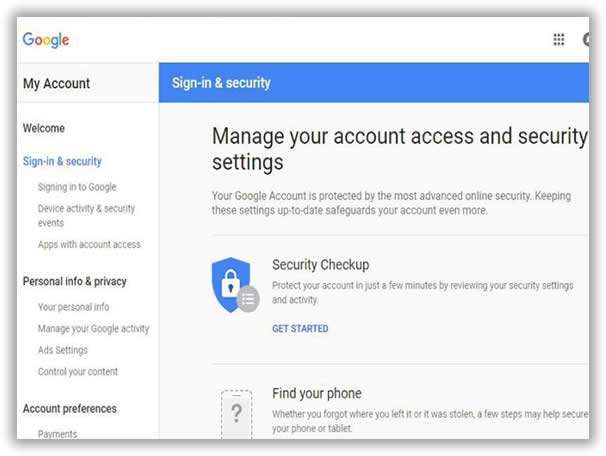
Шаг 3. После того, как вы вошли в свою учетную запись Google, просто измените пароль, который будет напрямую синхронизироваться с паролем вашего экрана блокировки, поскольку они оба одинаковы.
Введите новый пароль учетной записи Google в свое устройство HTC, и на этот раз вы получите доступ к своему телефону.
Заключение:
Итак, вы видите, если вы когда-нибудь заблокируете свое собственное устройство HTC, вам не нужно беспокоиться, поскольку существует так много замечательных методов, которые могут легко обойти ваш экран блокировки и получить доступ на ваше устройство снова.Просто убедитесь, что вы не создаете еще один сложный пароль или шаблон, как раньше, иначе вы снова столкнетесь с той же проблемой.
Статьи по теме:
.
4 способа разблокировки телефонов LG, если вы забыли пароль, PIN-код, графический ключ
Селена КомезОбновлено 13 ноября, 2019
[ Summary ]: Если вы забыли пароль, PIN-код или графический ключ блокировки экрана на своем телефоне LG, здесь четыре метода научат вас, как разблокировать телефон LG, если вы забыли пароль.
« Забытый узор! Мой сын сбрасывает шаблон на моем LG G4, и теперь я не могу получить доступ к своему телефону. Как разблокировать мобильный телефон LG G4 с заблокированным экраном? Для пользователей Android мы можем выполнить полный сброс телефона, чтобы удалить экран блокировки, но это приведет к стиранию всех данных с телефона. Я хочу знать , как разблокировать шаблон экрана блокировки телефона LG без потери данных? »- опубликовано в службе поддержки T-Mobile
« Я забыл пароль своего телефона LG G3 Android, но на моем телефоне много важных данных, включая контакты, сообщения, фотографии, видео. Есть ли способы обойти пароль экрана блокировки на LG G3 без сброса? »- Размещено на форумах CNET
Чтобы гарантировать, что важная информация и конфиденциальность нашего мобильного телефона не будут украдены или обнаружены, независимо от того, используете ли вы телефон Android или iPhone с iOS, необходимо ежедневно устанавливать на телефоне шаблон, PIN-код, пароль и отпечатки пальцев. life многие пользователи забывают пароль наших смартфонов.Однако, как разблокировать телефон Android, такой как LG G3 / G4 / G5, даже если вы забыли его пароль / PIN-код / графический ключ / блокировку отпечатков пальцев? Эта статья научит вас, как легко обойти забытый пароль / PIN-код экрана блокировки на смартфоне LG Android, вы узнаете, как легко снять блокировку экрана Android без потери данных всего за несколько минут.
Способ 1: Полный сброс телефона LG для обхода PIN-кода телефона LG / шаблона (стирает все данные телефона)
Если вы хотите узнать , как разблокировать экран телефона LG с заблокированным экраном, то вы всегда можете перевести его в режим восстановления и выполнить сброс до заводских настроек.Перед сбросом настроек телефона убедитесь, что вы уже создали резервную копию телефона, затем вы можете выполнить сброс устройства до заводских настроек и восстановить его из резервной копии, потому что, если вы не сделали резервную копию своего телефона и не сбросили его полностью, он сотрет все на телефоне Android. Давайте узнаем подробные инструкции по сбросу настроек телефона LG в режиме восстановления.
Шаг 1. Выключите телефон LG и перезагрузите его на несколько секунд.
Шаг 2. Одновременно нажмите кнопки Power и Volume Down на несколько секунд, пока не появится логотип LG.
Шаг 3. Отпустите кнопки на секунду и одновременно нажмите их снова. Удерживайте ее, пока на экране не появится меню режима восстановления, теперь ваш телефон уже вошел в меню режима восстановления.
Шаг 4. Перейдите к параметру « Wipe data / factory reset » с помощью кнопок увеличения и уменьшения громкости и выберите его.
Шаг 5. Выберите « Да, », чтобы перезагрузить телефон, во время этого процесса все данные с вашего телефона будут удалены.
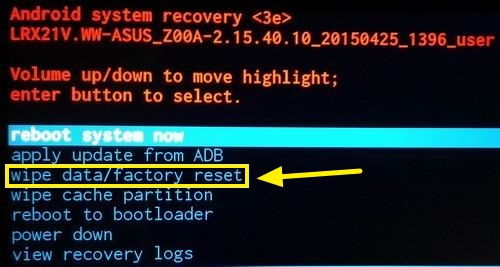
Шаг 6.Перезагрузите его, выбрав опцию « Reboot system now », и позвольте вашему телефону LG перезагрузиться после выполнения операции восстановления заводских настроек.
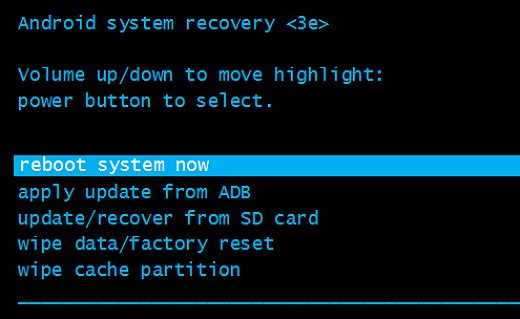
Способ 2: разблокируйте экран телефона LG, заблокированный с помощью учетной записи Google
Если это на самом деле ваш собственный телефон, вы можете обойти экран блокировки, войдя в свою учетную запись Google и подтвердив ее, выполните следующие действия:
Шаг 1. Включите LG G5 / G4 / G3 / G2 и введите неправильный пароль более пяти раз.
Шаг 2.Теперь нажмите « Забыли пароль », и телефон попросит вас войти в свою учетную запись Google.
Шаг 3. Введите адрес электронной почты и пароль своей учетной записи Gmail и убедитесь, что это ваш телефон.
Шаг 4. Как только он войдет в свою учетную запись Gmail, пароль экрана блокировки телефона будет обойден автоматически.
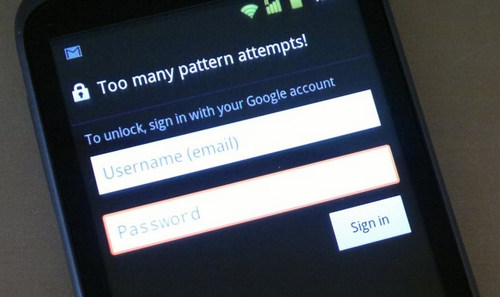
Примечание. Этот метод не работает, если вы используете стороннее приложение для защиты своего LG G4 / G3. Кроме того, он отлично работает с вашим телефоном Android с активной учетной записью Google.
Способ 3: Использование диспетчера устройств Android для сброса пароля экрана телефона LG
Если вы уже были подключены к своему телефону и учетной записи Google ранее, вы можете сбросить пароль экрана LG G5 / G4 / G3 / G2. Когда вы входите в систему с учетной записью Google, вполне возможно, что вы уже включили службу Android Device Manager. Это удаленная веб-служба Google, которая поможет вам сбросить пароль / шаблон / PIN-код экрана блокировки без потери данных. И выполнить шаги довольно просто.
Шаг 1.Войдите в свою учетную запись Google, чтобы перейти на страницу диспетчера устройств Android.
Шаг 2. Найдите свой телефон LG на экране и включите функцию « Lock & Erase ».
Шаг 3. Следуйте инструкциям на экране, чтобы заблокировать экран телефона.
Шаг 4: Установите временный пароль для телефона.
Шаг 5: Введите пароль для разблокировки телефона.
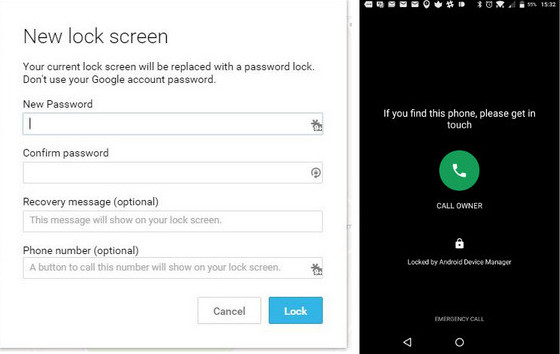
Способ 4: удалить пароль экрана телефона LG / графический ключ / PIN-код / отпечатки пальцев с помощью Android Unlocker (самый безопасный)
Android Unlock предназначен для удаления 4 типов блокировки экрана — графического ключа, PIN-кода, пароля и отпечатков пальцев с телефонов Android, таких как LG G2 / G3 / G4 / G5, Samsung Galaxy S / Note / Tab series, Nexus, Asus и т. Д.Более того, она позволяет пользователям разблокировать телефон Android с разбитым экраном, а также делать резервную копию телефона, восстанавливать, восстанавливать, переключать, передавать, восстанавливать данные со сломанного телефона и т. Д., Если вы используете эту программу, разблокируйте свой LG или другие устройства Android, это не стирает ваши данные на телефоне LG во время процесса разблокировки. Независимо от того, какой у вас пароль или графический ключ, вы не потеряете данные на своем смартфоне LG.




Советы: Этот инструмент разблокировки Android может помочь вам разблокировать большинство моделей телефонов LG, таких как LG G2, LG G3, LG G4, Optimus L70D320, G Flex D950, G Flex D959, Tribute LS675, Tribute LS676, G Flex LS995 , и т.д.
Функции разблокировки Android:
- Непосредственно разблокируйте пароль, графический ключ и PIN-код блокировки экрана телефона Android за 7 минут, не удаляя данные. Легко и безопасно!
- Возможность обхода 4 типов блокировки экрана, включая графический ключ, пароль, пин-код и отпечатки пальцев, безопасно и эффективно.
- Просто разблокируйте экран своего телефона Android, никогда не повредите устройство и вам нужно выполнить сброс настроек устройства до заводских.
- Встроенные алгоритмы могут обходить механизм системного пароля Android.
- Хорошо работает на компьютерах Windows и Mac
4 шага, чтобы разблокировать телефон LG
Шаг 1. Запустите Android Toolkit и выберите функцию разблокировки.
Загрузите Android Toolkit — Удаление экрана блокировки Android под кнопкой загрузки ниже.




После запуска на вашем компьютере вы получите интерфейс, показанный ниже.
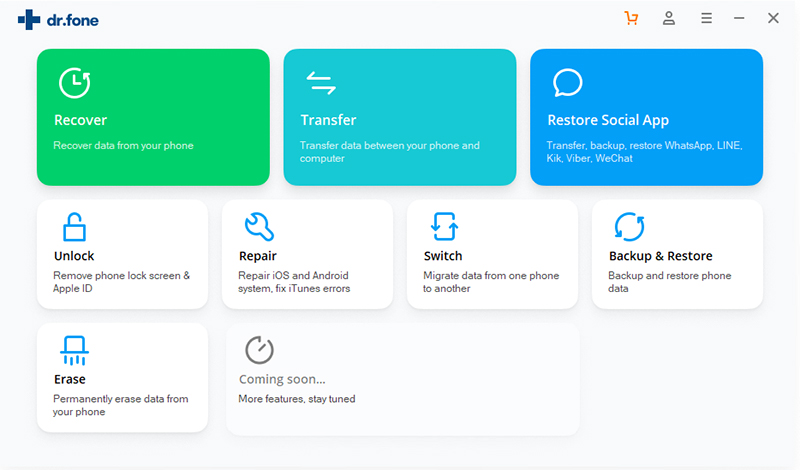
Затем выберите функцию « Разблокировать ».
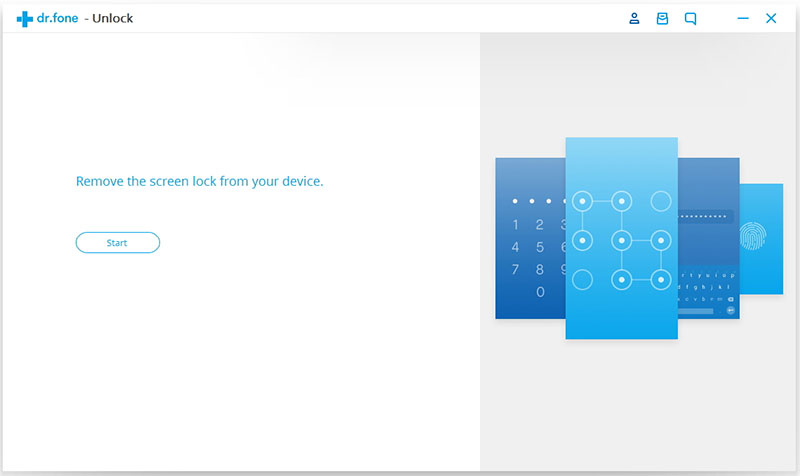
Шаг 2.Подключите телефон LG к компьютеру
Подключите телефон LG к компьютеру с помощью кабеля USB., Затем нажмите кнопку «Пуск».
Шаг 3. Выберите модель телефона LG
На этом шаге программа попросит вас выбрать модель телефона, пожалуйста, выберите правильную марку телефона и информацию о модели из раскрывающегося списка.
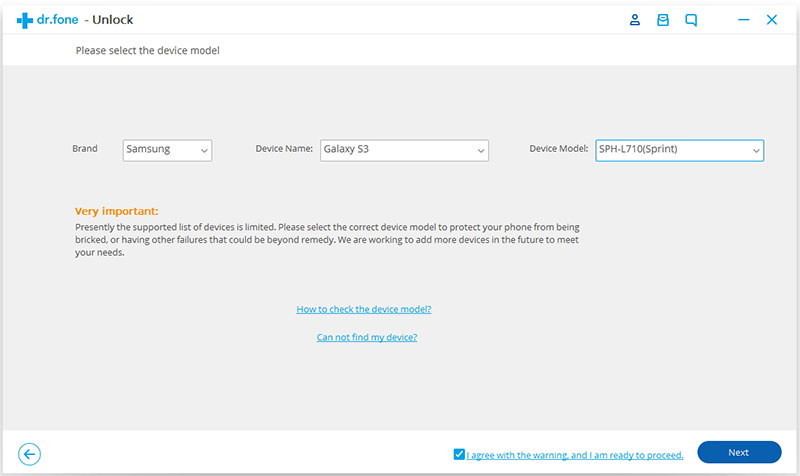
Примечание. В настоящее время программа поддерживает удаление экрана блокировки на устройствах LG и Samsung.
Шаг 4. Переведите телефон LG в режим загрузки
Чтобы загрузить пакет восстановления и удалить экран блокировки с телефона, следуйте инструкциям программы для входа в режим загрузки
1) Отключите телефон LG и выключите его.
2) Нажмите кнопку включения питания. Удерживая нажатой кнопку включения питания, подключите USB-кабель.
3) Удерживайте кнопку включения питания, пока не появится режим загрузки.
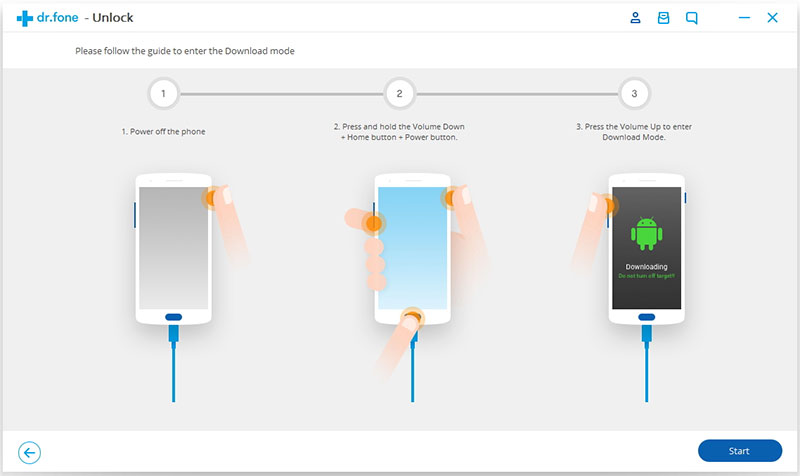
Шаг 5. Удаление пароля экрана блокировки телефона LG без сброса
После загрузки телефона в режиме загрузки нажмите « Remove », чтобы начать удаление экрана блокировки. Он автоматически начнет удаление пароля со смартфона LG. Рекомендуется держать телефон LG подключенным к ПК до успешного завершения процесса.Затем ваш телефон перезагрузится в обычном режиме без экрана блокировки.
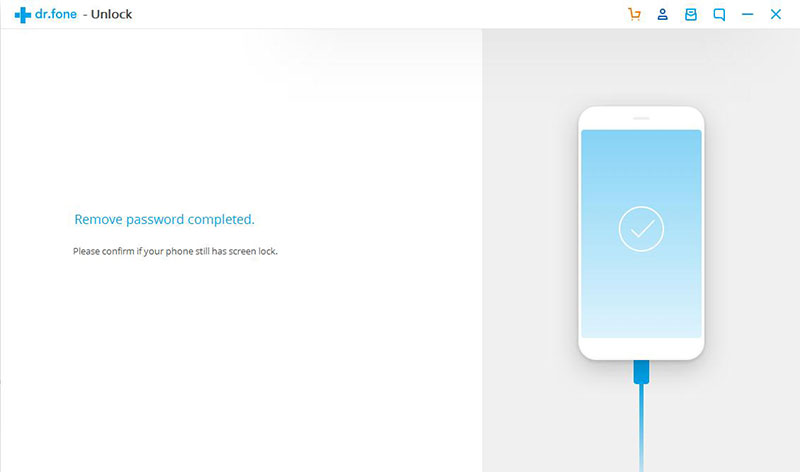
Загрузите бесплатно Android Toolkit — Разблокируйте Android, чтобы обойти / сломать экран блокировки телефона Android без потери данных.




Android Toolkit также имеет другие функции: удаление экрана блокировки Android, восстановление данных Android, резервное копирование и восстановление данных Android, Android Root, Android Eraser и переключение данных телефона, передача и т. Д. Его использование гарантировано на 100% безопасно, потому что вы будете единственным человеком, у которого есть доступ как к вашим данным, так и к вашей учетной записи.0% утечек данных, а также их потеря. Он хорошо работает с различными устройствами Android, включая LG, Samsung, Google Pixel, Sony, HTC, HUAWEI, Motorola и т. Д.
Статьи по теме
Извлечение данных с Android с помощью экрана блокировки
Восстановление данных с телефона Android с рутированным доступом
Восстановить удаленные данные с телефона LG
Как восстановить текстовые сообщения с телефона Android
Восстановление файлов с SD-карты Android
Передача данных с Android на компьютер
Комментарии
Подсказка: вам необходимо авторизоваться, прежде чем оставлять комментарии.
Еще нет аккаунта. Пожалуйста, нажмите здесь, чтобы зарегистрироваться.
 Загрузка …
Загрузка …
,
Руководство по сбросу пароля блокировки экрана HTC One
Забыли PIN-код экрана блокировки HTC One? Ваш HTC One заблокирован из-за того, что вы ввели свой пароль слишком много раз? Вот три способа вернуться в свой HTC One.
Продаете телефон HTC? Найдите то, что это стоит ›
Метод 1. Восстановление заводских настроек Google Find My Device
В предыдущем воплощении Google Find My Device (Диспетчер устройств Android) позволял удаленно сбрасывать пароль HTC One. К сожалению, этот вариант больше недоступен, поэтому вам придется вернуться к заводским настройкам.Это быстро и просто, но если у вас нет резервной копии, вы потеряете свои данные. Чтобы этот метод работал, должны быть включены и «Местоположение», и «Найти мое устройство», и ваш телефон должен быть включен.
ШАГ 1: Зайдите в Google Find My Device с компьютера, планшета или другого телефона
ШАГ 2: Выберите свой HTC One, затем выберите УДАЛИТЬ
Ваш HTC One сбросит настройки до заводских. Когда закончите, вы можете настроить его как новый, создать новый контакт и восстановить резервную копию.
Знаете ли вы? Многие телефоны стоят более 100 долларов.Определите ценность своего телефона.
Метод 2. Сброс настроек HTC One до заводских настроек в режиме восстановления
Если вы не можете использовать Google Find My Device, вы все равно можете сбросить HTC One до заводских настроек в режиме восстановления. Затем вы можете создать новый пароль и восстановить резервную копию.
ШАГ 1: Нажмите и удерживайте кнопки УМЕНЬШЕНИЕ ГРОМКОСТИ и ПИТАНИЕ.
ШАГ 2: Отпустите кнопки, когда появится экран с тремя Android.
ШАГ 3: Нажмите кнопку УМЕНЬШЕНИЕ ГРОМКОСТИ, чтобы выбрать ЗАВОДСКОЙ СБРОС, затем нажмите кнопку ПИТАНИЕ.
Ваш HTC One выполнит полный сброс до заводских настроек. Это видео предлагает наглядное руководство по восстановлению заводских настроек HTC One.
Способ 3. Программа для разблокировки HTC One
Если вы беспокоитесь о потере фотографий, файлов и других данных и у вас нет резервной копии для восстановления, вы можете попробовать разблокировать программу. Эти программы часто стоят денег, и нет никакой гарантии, что они смогут обойти ваш экран блокировки, но стоит попробовать, если у вас нет вариантов.
Убедитесь в законности разблокировки программного обеспечения перед тем, как попробовать его, особенно если оно бесплатное, чтобы избежать возможности заражения вредоносным ПО и мошенничества. Два варианта включают Tensorshare 4uKey и AndroidSoft. Оба утверждают, что работают с телефонами HTC. Вы также можете выполнить поиск в Интернете по словам «Программа для разблокировки HTC One» и «Программа для разблокировки Android».
Как восстановить HTC One после сброса настроек
Если автоматическое резервное копирование включено, вы сможете войти в свою учетную запись Google и восстановить контакты, фотографии, видео и другие данные; плюс до 25 МБ данных на каждое приложение (большинство приложений), история звонков, SMS-сообщения и настройки телефона.
Сравнение цен на обмен: как продать HTC One для большего ›
Если у вас нет резервной копии, к сожалению, вы не сможете восстановить свой HTC One. В этом случае стоит попробовать программу для разблокировки.
Справка по теме
> Руководство по ремонту порта зарядки HTC One
> Как отремонтировать разъем для наушников HTC One
> Как отремонтировать кнопку питания HTC One
> Где и как научиться ремонтировать телефон
> Интернет-телефон ремонт: Как работает и сколько стоит
.







